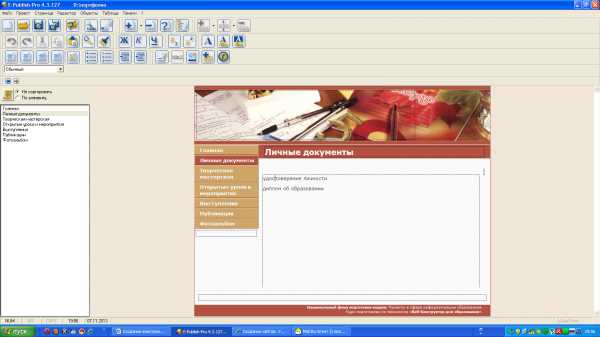❶ Как создать электронное портфолио 🚩 как оформлять портфолио для модели 🚩 Компьютеры и ПО 🚩 Другое
Автор КакПросто!
Для людей, которые работают в Интернете, электронное портфолио является залогом того, что потенциальные работодатели будут считать их профессионалами. Грамотно составленное портфолио позволит намного быстрее и эффективнее находить заказчиков с выгодными предложениями.

Статьи по теме:
Вам понадобится
- — интернет;
- — готовые работы в электронном виде.
Инструкция
Прежде всего, для составления собственного электронного портфолио вы должны отобрать несколько собственных работ и правильно оформить их перечень. Если это портфолио копирайтера, то речь идет о текстах, которые он когда-либо писал. Если это портфолио веб-дизайнера, то необходимо предоставить изображения сайтов и другой продукции, которые он делал. Для начала определитесь с направлениями, которые вы хотели бы продемонстрировать в собственном портфолио. К примеру, если вы – копирайтер, то это могут быть рекламные тексты, тексты для сайтов, слоганы и девизы. Отсортируйте ваши работы по данным направлениям и отберите, по вашему мнению, лучшие. По каждому направлению оптимально всего представить достаточное количество работ – как минимум, 10. Такое разнообразие поможет потенциальному работодателю сформировать мнение о ваших умениях и продемонстрирует, насколько велик ваш опыт. Немаловажно правильно и симпатично оформить собственное портфолио. Если ваше портфолио состоит из текстовых файлов, то постарайтесь привести их к единому образцу, используя аналогичный шрифт, оформление в каждом тексте. Создайте в вашем портфолио несколько разных папок, где работы будут рассортированы по направлению, тематике и т.п. Столь аккуратный подход поможет вашим клиентам быстро сориентироваться в ваших наработках и при этом создаст впечатление о вас как об аккуратном и исполнительном авторе.Последний важный шаг – размещение портфолио. Поместите его туда, где о ваших наработках может узнать потенциальный клиент. Если у вас есть свой сайт — разместите портфолио на нем. Но не забудьте сохранить его копии на электронном носителе, который всегда находится с вами. Ведь вполне возможно, что потенциального работодателя вы встретите в достаточно неожиданном месте.
Существует распространенное заблуждение, что дизайнеры и другие представители творческих профессий не должны соблюдать никаких правил, в том числе при составлении портфолио. Чем более неординарно оно оформлено, тем в большей степени это свидетельствует о таланте соискателя. Данное утверждение не совсем верно — правильно составленное портфолио дизайнера предполагает наличие некоторых обязательных элементов.

Инструкция
Подготовьте тщательно продуманное резюме, включающее максимальное количество информации, которая характеризует ваш опыт работы, перечень мест обучения, общую информацию. Не обходите вниманием графы, в которых необходимо указать уровень владения языком, а также не забудьте указать все дополнительные навыки, которые вы получали – полезным может стать даже упоминание о прохождении курсов плетения бисером или приготовления суши. Как можно более полно опишите сферу своих увлечений и интересов в резюме. Будьте внимательны: работодатели обращают внимание не только на содержание, но и на форму подачи и оформления. Решите сложную творческую задачу: не выходя за рамки официального текста, подготовьте действительно креативный и интересный материал о себе, способный увлечь и заинтересовать. Соберите примеры своих работ, особенно акцентируя внимание на реализованные проекты. По возможности соберите отзывы и рекомендации. Не стесняйтесь прилагать образцы и эскизы. Хорошим дополнением к портфолио станет проект, находящий в разработке, который сможет отразить особенности протекания вашего творческого процесса.Не включайте в портфолио слишком много работ: избегайте перенасыщенности, которая смажет общее впечатление. Это еще один вызов для вашего дизайнерского мышления: портфолио должно рассказать о вас максимально полно, при этом не утомив работодателя и не вызвав перенапряжения от обилия информации. В более неформальных случаях возможна подготовка видеопрезентации. Однако если вы пользуетесь этим способом, не отказывайтесь от бумажных дубликатов.
Учитывайте требования организации, в которую вы планируете предоставить портфолио. Составьте его базовый вариант и корректируйте под каждую отдельную компанию. Этим вы покажете свою действительную заинтересованность в сотрудничестве с ними и неравнодушие.
Видео по теме
www.kakprosto.ru
«Создание электронного портфолио в программе FrontPage»
ГККП «Высшая техническая школа, город Кокшетау»
при акимате Акмолинской области
ПРОЕКТИРОВАНИЕ
цифрового портфолио преподавателя
в программе FrontPage
(методические рекомендации
для преподавателей)
Кокшетау — 2012
Составители: Гаврилова Е.П., Тлегенова С. Д.
Проектирование цифрового портфолио преподавателя в программе FrontPage (методические рекомендации для преподавателей). – Кокшетау, 2011 – 24 с.
В данном пособии дано руководство по проектированию цифрового портфолио преподавателя в программе MSFrontPage. Предлагается структура портфолио и алгоритм его составления в электронном виде.
© Гаврилова Е.П., Тлегенова С. Д. , 2012.
Представленная документация: Методическое пособие «Создание электронного портфолио в программе FrontPage»
В данном пособии дано руководство по проектированию цифрового портфолио преподавателя в программе MSFrontPage. Предлагается структура портфолио и алгоритм его составления в электронном виде.
Актуальна, т.к. предназначена для педагогов всех категории и в целом соответствует требованиям образовательного процесса.
В теоретическом отношении представляет интерес как содержащая дидактические и педагогические положения, способствующие повышению рейтинга педагогов. В частности, кратко, логично, емко охарактеризована содержательная часть работы; ясно и четко раскрыта цель методического пособия, поставлены конкретные цели и задачи при создании электронного портфолио. Пособие раскрывает основные методы и приемы создания портфолио. На страницах пособия в иллюстрированном виде показана практическая часть.
Обладает практической значимостью, поскольку: а) способствует решению задачи программно-методического обеспечения образовательного процесса, являясь учебно-методическим документом; б) выполнена в виде учебного пособия с иллюстрированными пошаговыми объяснениями; в) предназначена для педагогов и имеет практическии характер и дает возможность даже неопытным пользователям, незнакомыми с языками программирования, самостоятельно создать свой собственный web-узел и опубликовать его в Интернете.
Рецензент:
Муканова Роза Акылбаевна. Областной институт повышения квалификации и переподготовки образования при управлении образования Акмолинской области. Заведующая информационно-методическим кабинетом, Член корреспондент Международной академии информатизации образования.
Введение
Преподаватель – это творческий человек, способный увлечь учащегося, пробудить в нём тягу к знаниям. Одной из форм результатов оценки деятельности преподавателя является педагогическое портфолио.
Традиция создавать портфолио учителя появилась из жизненной необходимости, ведь требования к качеству образования постоянно повышаются. С одной стороны, портфолио преподавателя необходимо администрации для мониторинга эффективности работы преподавателя, с другой, для самонаблюдения и самосовершенствования педагога.
Портфолио преподавателя есть очередной этап в развитии профессии; в нём воплощаются важнейшие достижения творческой деятельности.
Портфолио (от англ. portfolio – портфель, папка для важных дел или документов) – это набор документов, образцов работ, фотографий, дающих представление об уровне квалификации специалиста.
Портфолио учителя – это описание в фактах педагогических качеств и достижений преподавателя, включающее в себя спектр документов, формирующий представление о специфике подхода и мере профессиональной эффективности учителя. Портфолио фиксирует индивидуальные достижения и победы преподавателя в предметных олимпиадах, конкурсах, соревнованиях, его участие в различных проектах. Оно может содержать творческие разработки, исследования, доклады. Таким образом, накапливаются сведения, касающиеся достижений конкретного педагога.
Создание портфолио преследует также ряд частных целей:
Проследить эволюцию профессиональной педагогической деятельности конкретного преподавателя.
Систематизировать учебные материалы и наработки для демонстрации работодателю.
Продемонстрировать достижения менее опытным коллегам.
Послужить основой для участия в конкурсных и грантовых программах.
В портфолио учителя должны воедино сливаться личные педагогические идеи и убедительные средства подтверждения их эффективности. Ни в коем случае портфолио педагога не является беспорядочной свалкой всех когда-либо разработанных тестов, уроков, курсов.
Портфолио учителя очень индивидуально, большую роль в его формировании играет специфика учебной дисциплины, в рамках которой оно создается.
И все же есть общие элементы, компоненты портфолио, которые можно проследить в любых дисциплинах:
Формулировка педагогической философии преподавателя, описание используемых методик, указание разрабатываемых дисциплин, представление образовательных целей и задач.
Отзывы коллег, учеников, студентов о курсах, учебных программах, тестах, стиле проведения занятий, внеаудиторной деятельности и т.д.
Достижения студентов, результаты научной работы учащихся, примеры эссе и т.д.
Основные принципы составления портфолио учителя:
Материал, отражающий все стороны его работы. Экспериментальная работа, даже не совсем удачная, может свидетельствовать об исследовательской натуре педагога.
Организация информации в портфолио педагога подчиняется двум основным правилам: последовательность и ясность.
Все заявленные педагогические умения подтверждаются примерами осуществленных преподавателем мероприятий.
Грамотно составленное портфолио учителя отвечает в первую очередь на вопрос «Как?», и только потом на вопрос «Что?».
Пример. Портфолио учителя в виде плана выглядит следующим образом:
№ 1. Награды, грамоты, дипломы
№
п/п
Название награды
Содержание
Уровень
Дата
№ 2. Сертификаты
№
п/п
Тема курса
Кем
выдано
Регистрационный номер
Дата
№ 3. Результаты олимпиад, конкурсов профессионального мастерства
№
п/п
Учебный год
Ф.И. учащегося
Предмет
Результат
№ 4. Обобщение и распространение собственного педагогического опыта
№ п/п
МероприятиеТема
выступления
Подтверждающий документ
Дата
№ 5. Участие в профессиональных конкурсах.
№
п/п
Мероприятие
Результат
Подтверждающий документ
Дата
№ 6. Повышение квалификационной категории.
№
п/п
Дата
Специальность
Присвоение
№
приказа
№
удостоверения
№ 7. Проведение открытых уроков.
№
п/п
Предмет
Тема
Форма, технология урока
Оформление
Дата
№ 8. Публикации.
№
п/п
Название
издательства
Название работы
уровень
дата
№ 9. Методические разработки.
№
п/п
Название
Новизна авторской позиции
Рецензент
Дата
№ 10. Научно- исследовательская деятельность учащихся.
№
п/п
Название
Ф.И.
учащихся
Группа
Результат
Дата
№ 11. Применение современных технологий.
№
п/п
Название (автор)
Период применения
Методическое
оснащение
Результат
Занятие № 1
Прежде чем приступить к работе по созданию портфолио, необходимо создать две папки:
1) документы набранные в текстовом процессоре MicrosoftWord (Н-р: Эссе, выступления, разработки уроков, фотографии и т.д.) и назовем её «Материал для портфолио»;
2) «Цифровое портфолио». Данная папка предназначена для сохранения всей информации созданной в программе MicrosoftFrontPage.
Разработка портфолио начинается с создания его макета средствами HTML-редактора MicrosoftFrontPage. MicrosoftFrontpage XP — современная интегрированная оболочка для построения отдельных web-страниц и целых web-узлов. Даже неопытный пользователь, незнакомый с языками программирования, сможет с помощью Frontpage самостоятельно создать свой собственный web-узел и опубликовать его в Интернете. Web-редактор Frontpage станет прекрасным дополнением и для арсенала опытного Web-дизайнера.
Интерфейс FrontPage аналогичен интерфейсу других программ MicrosoftOffice, и если вы использовали текстовый процессор MicrosoftWord, то используя наши рекомендации, вы без труда освоитесь с работой по созданию и наполнению содержанием веб-страницы средствами FrontPage.
Программа FrontPage включена в комплекс приложений MicrosoftOfficeXP. Запуск редактора FrontPage осуществляется с помощью команды Пуск → Все программы → MicrosoftOffice → MicrosoftFrontPage.
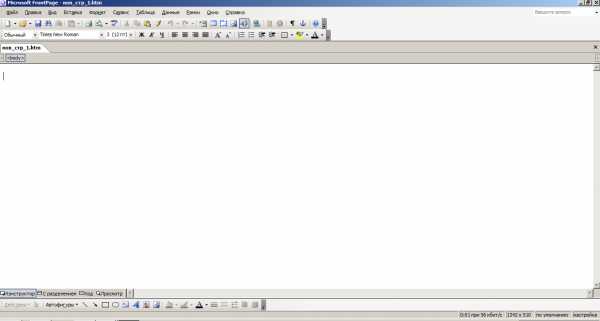
Рисунок 1
Рабочее окно программы MSFrontPage содержит знакомых для вас панель стандартная и форматирования. Документ, созданный в MSFrontPage, имеет 4 режима просмотра. Вам необходим режим «Конструктор» и режим «Просмотра».
Прежде чем создать электронное портфолио, необходимо определиться какую информацию вы хотите разместить, в каком виде, т.е. определить структуру электронного портфолио.
Шаблон MSFrontPage позволяют определить структуру вашего электронного портфолио и содержит много готовых шаблонов, которые можно использовать для создания Web-страниц.
Так как мы будем создавать не только электронную страничку или документ, а электронное портфолио нам понадобиться создать главный файл (который в последствии мы будем запускать) сразу разделив его область на понравившуюся нам структуру с помощью команды.
Файл – Создать – Другие шаблоны страниц (рис. 2).

Рисунок 2
В появившемся окне выбрать ВКЛАДКУ «Страница рамок» затем в диалоговом окне выбрать шаблон «Объявления и оглавление» затем нажать ОК (рис. 3).
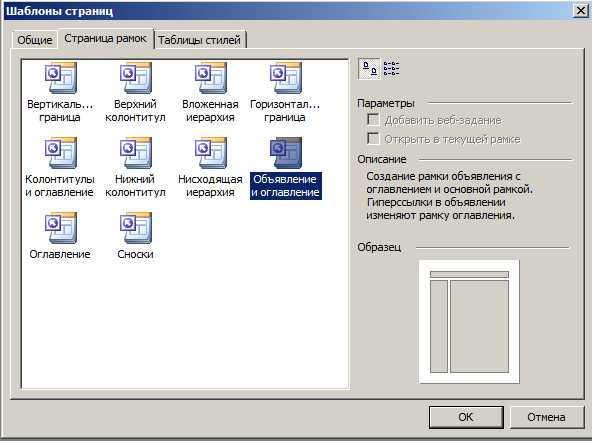
Рисунок 3
Итак у нас пустой шаблон в левой части будет располагаться меню (с помощью которого мы будем перемещаться по портфолио) и в правой части будет отображаться основной текст (рис. 4).
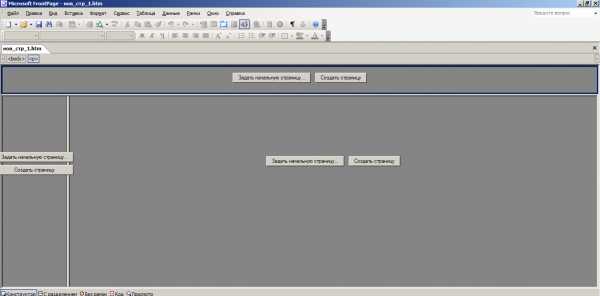
Рисунок 4.
Занятие № 2
А теперь приступим к разработке основной части – МЕНЮ. Нажмем на кнопку в верхнем окне – Создать страницу – набираем название учебного заведения.
После чего необходимо выбрать дизайн страницы. Выполним следующие команды:
Формат – Тема. Справа появится список тем (рис. 5).
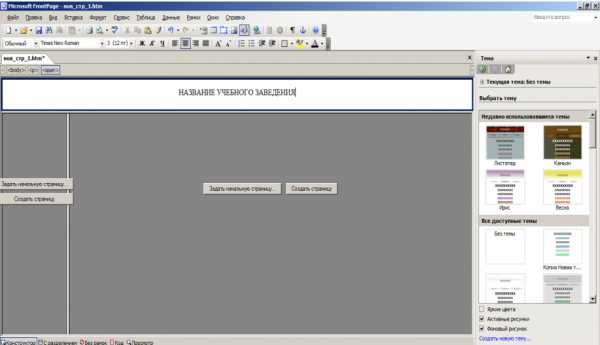
Рисунок 5.
Щёлкнуть левой клавишей мыши по понравившейся теме.
Продолжаем работу оформлением титульного листа: Создать страницу – набираем Ф.И.О. преподавателя, предмет. Далее выполняем действие по дизайну страницы рассмотренные выше (рис. 6).
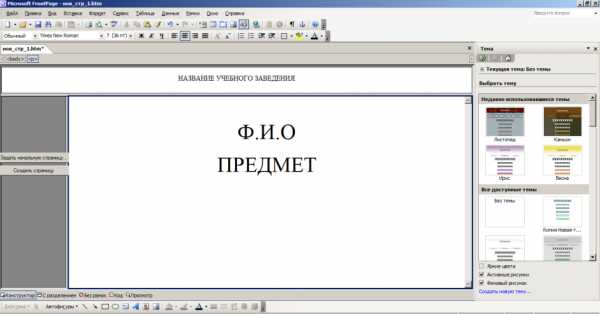
Рисунок 6.
На следующем этапе займемся оформлением левой части страницы.
Щелкнуть левой клавишей мыши. Создать страницу. Далее выбираем дизайн темы, после чего выполняем следующие действия: Вставка – Меняющаяся кнопка (рис. 7).
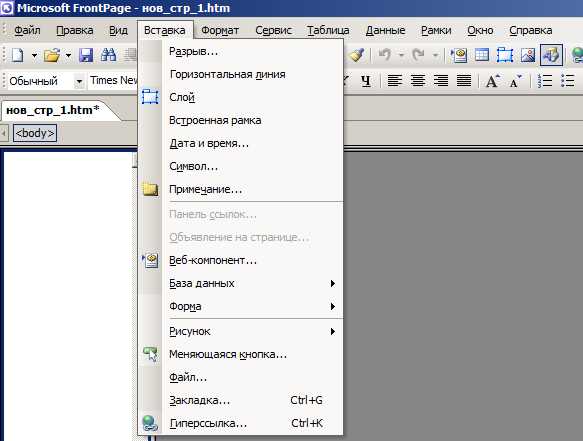
Рисунок 7.
В вышедшем списке, вы можете выбрать нужный дизайн кнопки (рис. 8)
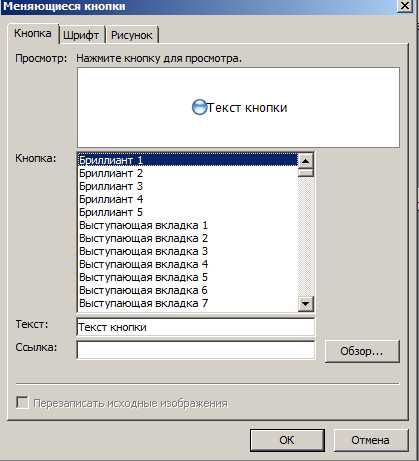
Рисунок 8.
Выберем кнопку показанную на рисунке 8. В поле Текст укажем надпись, которая будет находиться на кнопке, например Рубрикатор. В разделе Ссылка укажем позже адрес страницы на которую будем переходить при нажатии на кнопку. Нажмем ОК. Таким образом мы получили титульный лист ПОРТФОЛИО (рис. 9).

Рисунок 9.
Занятие № 3
Учимся создавать страницы и заполнять их материалом.
Файл – создать – пустую страницу. Свернуть программу.
На рабочем столе открываем папку «Материалы для портфолио». Открыть документ с фото и скопировать в созданную страницу программы FrontPage. Также на созданной странице где мы вставили фото набираем ФИО, образование (учебное заведение и год окончания), специальность, категория (рис. 10).

Рисунок 10.
Переходим к созданию 3-й страницы.
Файл – Создать – Пустую страницу – выбрать дизайн, и набрать текст содержащий оглавление РУБРИКАТОРА (рис. 11).
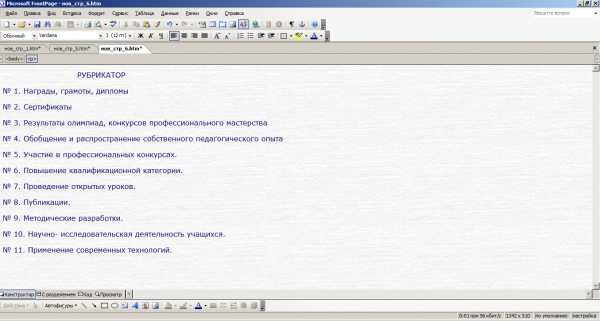
Рисунок 11.
Итак, мы получили 3 страницы. Далее будем учиться их сохранять, для этого открываем первую основную страницу и выполняем следующие действия: Файл – Сохранить как — Рабочий стол – Цифровое портфолио-открыть. В диалоговом окне проект сохраняем в 3 этапа, сначала по очереди каждая из страниц, затем общий (главный файл проекта), при создании электронных документов файлы лучше называть используя английские буквы, например МЕНЮ назвать MENU), тип файла указать *.html или *.htm..Программа выделив окно темным цветом укажет какое именно окно она будет сохранять. Нашему первому документу в котором отображено название учебного заведения дадим имя Zagolovok– нажать Сохранить в следующем окне ОК (рис. 12).
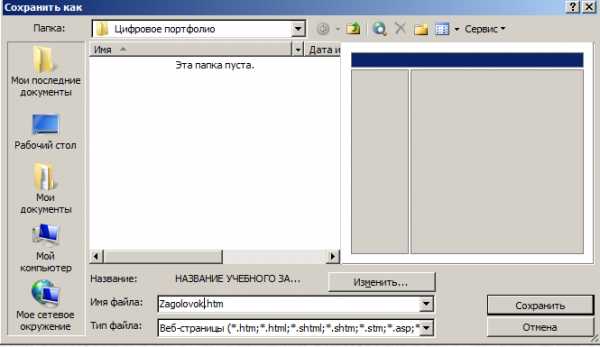
Рисунок 12.
Нашему второму документу в котором будут отображаться наше кнопочное меню дадим имя – MENU –Сохранить – ОК (рис. 13).
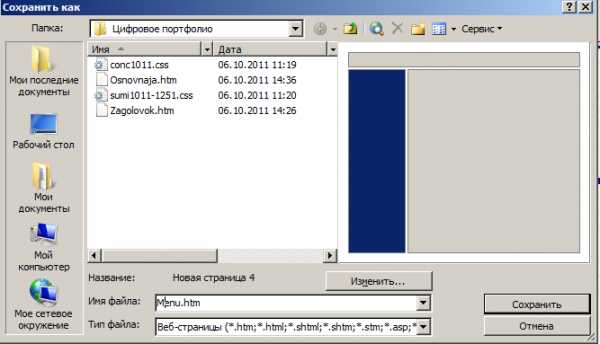
Рисунок 13.
При нажатии на любую кнопку, нужная информация будет отображаться в правом основном окне. Так как при запуске портфолио в данном окно изначально запуститься общие сведения мы и назовем нашу страничку – Osnovnaja – Сохранить – ОК (рис. 14).
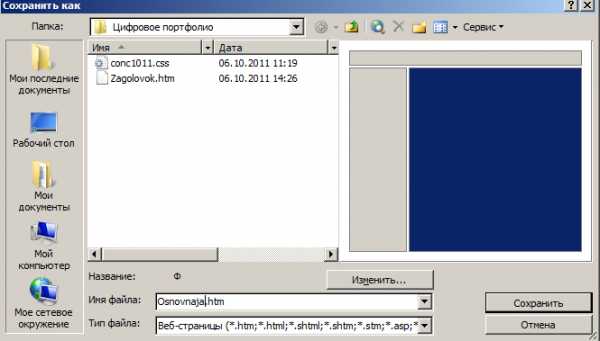
Рисунок 14.
Общая структура портфолио FrontPage стандартно предлагает сохранить как index что мы и сделаем. Эта основная страница запуска портфолио (рис. 15).
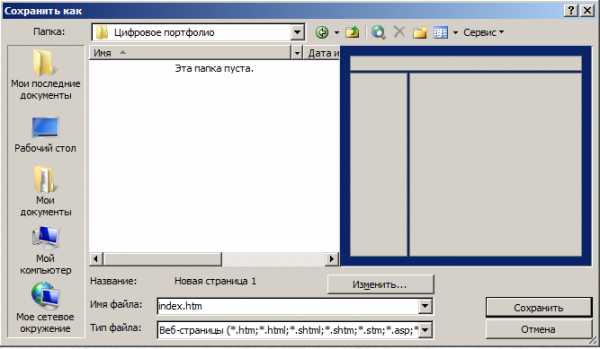
Рисунок 15.
Также Сохраняем оставшиеся две страничке в папке Цифровое портфолио.
Закроем наш сайт, но программу оставляем открытой.
Занятие № 4
Учимся связывать страницы между собой.
Откроем отдельно страницу index.html командой: Файл – Открыть – Рабочий стол – Цифровое портфолио – index.htm – открыть.
Так как кнопка на странице Menu и первая страничка готовы, мы можем связать их. Для этого необходимо щелкнуть правой кнопкой мыши по кнопке РУБРИКАТОР, откроется контекстное меню, в нем выбрать команду Гиперссылка (рис 16).
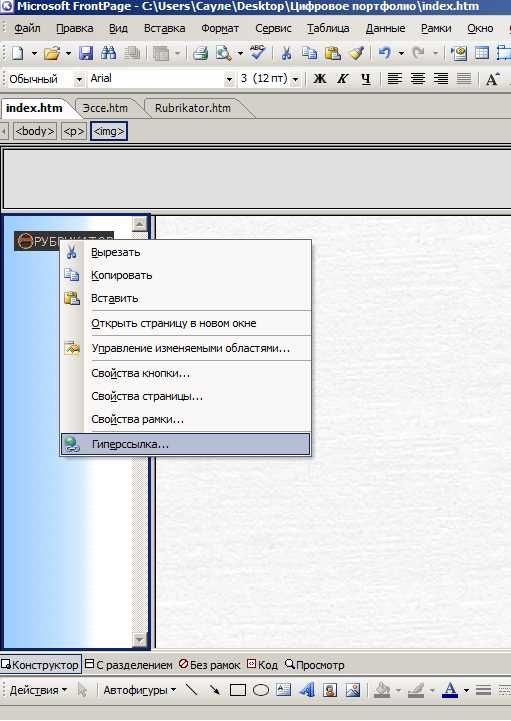
Рисунок 16.
В открывшемся окне необходимо в разделе ССЫЛКА, указать адрес страницы, на которую будем переходить при нажатии на кнопку «РУБРИКАТОР» – ОК (рис. 17).
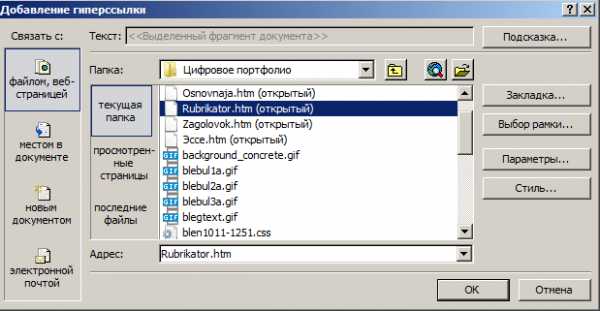
Рисунок 17.
Далее открываем страницу Рубрикатор и создадим кнопки Меню, Назад.
Выполняем команду Вставка – Меняющаяся кнопка. Выбрать понравившийся вид кнопки, в строке Текст набрать надпись «Вперёд». На страничке появится кнопка «Вперёд». Подобно создаем здесь же следующую кнопку (рис. 18).
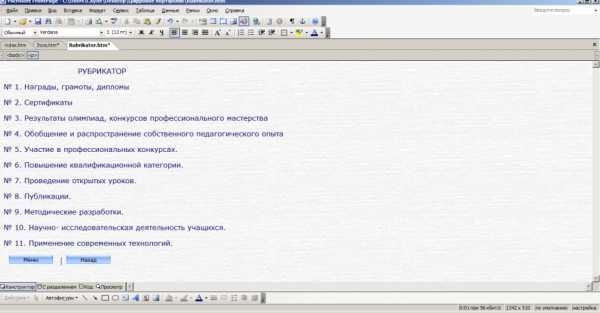
Рисунок 18.
Гиперссылку на кнопку осуществляем в следующем порядке: Правой кнопкой по кнопке Меню – в контекстном меню выбрать Гиперссылка – index – ОК. Для кнопки Назад: Правой кнопкой по кнопке Назад – в контекстном меню выбрать Гиперссылка – Osnavnaja – ОК.
Выполнить команду сохранить (не забываем при сохранении указывать папку «Цифровое портфолио») – ОК –закрываем программу.
Для того, чтобы просмотреть результат своей работы, зайдите в вашу папку на Рабочем столе и запустите главный файл index.html. Нажмите на каждую кнопку по очереди. Таким образом, мы с помощью кнопок ссылаемся с вами на нужные нам страницы.
В вашем электронном портфолио вы можете разместить любые кнопки в любом месте и аналогично, как мы это проделали выше, указать ссылку на необходимую для вас страничку. Основная часть информации готовится в текстовом виде, с использованием любого текстового редактора, позволяющего сохранить текст в формате *html или *.htm.
Аналогичным образом создаем следующие страницы, оформляем их и сохраняем в своей созданной папке на Рабочем столе «Цифровое портфолио».
При оформлении портфолио следует учитывать:
Соответствие представленного материала требованиям на заявленную квалификационную категорию.
Обязательно наличие четко сформулированного оглавления.
Полнота раскрытия профессиональных достижений и эффективности педагогической деятельности.
Положительные стороны и недостатки профессиональной деятельности.
Приступая к созданию электронной версии портфолио, преподаватель должен уметь:
вставлять рисунки, фото, схемы и т.д.;
делать гиперссылки на различные документы;
создавать таблицы в слайде и вставлять готовые таблицы;
создавать аналитические диаграммы;
использовать источники Internet.
Работая в программе FP, вы сможете добавлять новые страницы по мере накопления материала.
Желаем творческих успехов!
Литература:
Журнал «Информатика и образование». – № 10, 11, 2010.
MicrosoftOfficeFrontPage 2003. Русская версия. Шаг за шагом (+ CD-ROM)
Прохорский Г. В. Как сделать свою веб-страницу или сайт с помощью MicrosoftFrontPage. – 2003.
Марти Мэттьюз, Джон Кронан, Эрик Пулсен. MicrosoftOffice. FrontPage. – 2003.
Акопян А.В. Мультимедийный самоучитель на CD-ROM. TeachPro Microsoft FrontPage 2003 (+ CD-ROM)
http://www.deti-66.ru/forteachers/educstudio/presentation/ 768.html
ПРОЕКТИРОВАНИЕ
цифрового портфолио преподавателя
в программе FrontPage
(методические рекомендации
для преподавателей)
Составители
Тлегенова Сауле Даутовна
Гаврилова Елена Петровна
infourok.ru
Электронное портфолио | Социальная сеть работников образования
Слайд 1
Электронное портфолио педагога, как форма представления педагогического опыта. МДОУ «Детский сад № 4 «Буратино» Составила: Гусева Светлана Константиновна воспитатель 1 категории 2017г. г. ТутаевСлайд 2
Гусева Светлана Константиновна
Слайд 3
Общие сведения: Должность, место работы: воспитатель, МДОУ «Детский сад № 4 «Буратино» Образование: средне – техническое Образовательное учреждение: Тутаевский колледж в составе Рыбинской государственной авиационной технологической академии Специальность: техник — технолог Дата окончания: 08.12.1995г. Регистрационный номер: № 161 – ТК Образование: средне – специальное Образовательное учреждение: Рыбинский педагогический колледж Ярославского педагогического университета им. К. Д. Ушинского Специальность: дошкольное образование Дата окончания: 28 мая 1998 г. Регистрационный номер: У T- I № 637833 Трудовой стаж работы: 24 г. 6 мес. Педагогический стаж работы: 10 лет, МДОУ «Детский сад № 4 «Буратино» Наличие квалификационной категории по данной должности: первая Дата присвоения: 30.10. 2014г. Личный сайт: http://nsportal.ru/svetlana-konstantinovna-guseva
Слайд 4
Мое педагогическое кредо: «Лучший способ сделать детей хорошими — сделать их счастливыми» Оскар Уайльд. Мой девиз: «Воспитывать — значит творить, то есть сжимать свое сердце и всякий раз искать, думать, сравнивать, переживать, волноваться»
Слайд 5
Повышение квалификации: http://nsportal.ru/albom/2016/10/25/guseva-svetlana-konstantinovna/povyshenie-kvalifikatsii-kursy-vebinary Дата и место прохождения курсов Тема курсов Количество часов № документа 14.09.2009 – 25.09.2009г. Государственное образовательное учреждение ЯО «Институт развития образования» «Развитие творческих способностей детей дошкольного и младшего школьного возраста» 72 час. № 1608 17.05.2010 – 28.05.2010г. Государственное образовательное учреждение ЯО «Институт развития образования» «Информационные технологии в дошкольном образовании» 72 час. № 1159 27.10.2014 –05.12.2014г. Государственное образовательное автономное учреждение ЯО «Институт развития образования» «Проектно – исследовательская деятельность как инструмент реализации ФГОС ДО и ФГОС НОО» 72 час. № 12334 01.02.16г. – 06.02.16г. МДОУ №4 «Буратино» заведующий Горбунова Э.С. «Сказочные лабиринты игры» — игровая технология интеллектуально-творческого развития детей (в соответствии с ФГОС ДО) «Развивающие игры Воскобовича » 24 час. № 352
Слайд 6
Сведения о самообразовании: Годы Тема для изучения Форма отчета 2014- 2015 «Использование нетрадиционного физкультурного оборудования в физкультурно-оздоровительной работе ДО» Выступление на педагогическом совете 2015-2016 «Развитие мелкой моторики детей раннего возраста» Выступление на педагогическом совете 2016-2017 «Влияние бионергопластики на развитие речи детей»
Слайд 7
Вебинары сайта « Мерсибо » : http://nsportal.ru/albom/2016/10/25/guseva-svetlana-konstantinovna/povyshenie-kvalifikatsii-kursy-vebinary
Слайд 8
Участие в методической работе МДОУ: Мероприятия Темы Открытый показ ООД Занятие по конструированию «Строим город» (ноябрь 2014г.) Занятие по развитию речи «Домашние животные» (ноябрь 2016г.) Выступление на педагогическом совете «Детское портфолио – папка достижений» (декабрь 2014г.) «Варианты оформления паспорта развивающей среды группы» (2015г.) «Использование нетрадиционного физкультурного оборудования в работе ДОУ» (апрель 2015г.) «Развитие мелкой моторики детей раннего возраста» (март 2016г.) «Сюжетно-ролевые игры детей младшего возраста» (декабрь 2016г.) «Дидактические игры и пособия для развития речи детей младшего возраста» (февраль 2017г.) Творческие группы Разработка со-бытия «Что такое 7+Я?» (ноябрь 2015г.) «Разработка единого тематического планирования младший возраст» (декабрь 2015г.) «Разработка единого тематического планирования старший возраст» (январь 2016г.) Разработка проекта «Мой город» (май 2016г.)
Слайд 9
Посещение районных методических объединений: Тема РМО: Время проведения: «Конструктивная деятельность детей старшего дошкольного возраста» 2014г. «Использование современных технологий в реализации задач речевого развития». 2015г. «Использование современных технологий в реализации задач речевого развития». 2016г. Применение информационных и коммуникационных технологий в профессиональной деятельности современного педагога в рамках реализации ФГОС 2016г. «Методика применения ВЕБ – технологии в образовательной деятельности ДОУ для реализации познавательного развития дошкольников» 2016г. «Формирование основ безопасности у детей». 2016г.
Слайд 10
Использование технологий в образовательном процессе Название Виды Здоровьесберегающие технологии динамические паузы дыхательная , пальчиковая, артикуляционная гимнастика, гимнастика для глаз игры с элементами логоритмики музыкотерапия игры с водой подвижные и спортивные игры контрастная дорожка гимнастика бодрящая утренняя гимнастика физкультурные занятия спортивные развлечения , праздники Игровая технология традиционные игры ( С/ р , Н/ п ) логико-математические и интеллектуальные игры с дидактическими пособиями и материалами В.Воскобовича , Дьенеша , Кюизенера . Проектная деятельность проекты «Светлая Пасха» «Троица» «Яблочный Спас» «Мой город» «Что такое 7+Я? » «Покормим птиц зимой»
Слайд 11
Использование ИКТ в образовательном процессе Оформление материалов по различным направлениям деятельности с использованием программы Microsoft O ffice Word , в том числе при разработке планов и конспектов НОД, различного вида мероприятий, консультаций для родителей. Создание презентаций в программе Power Point , видеофильмов в программе ФотоШОУ PRO для повышения эффективности образовательной деятельности с детьми и педагогической компетенции у родителей в процессе проведения родительских собраний, праздничных мероприятий. Использование презентаций и детских анимационных фильмов с целью информационного и научно-педагогического сопровождения образовательного процесса в группе, в подборе дополнительного познавательно – иллюстративного материала. Оформление стендов, буклетов. Знакомство с периодикой, общения с коллегами, обмен опытом. Размещение собственных методических разработок, публикаций, материалов в сети Интернет. http://nsportal.ru/svetlana-konstantinovna-guseva ; http://www.maam.ru/users/mamochkaSveta и др.
Слайд 12
Участие в инновационной деятельности . Применение ИКТ в образовательном процессе. Создание личного сайта в социальной сети работников образования n s portal. ru http://nsportal.ru/svetlana-konstantinovna-guseva Зарегистрирована личная веб-страница на сайте Maaam.ru (Международный русскоязычный социальный образовательный интернет-проект) http://www.maam.ru/detskijsad/mamochkaSveta Создание группы « Смешарики » в ВК для родителей. творческих педагогических конкурсах, семинарах. Разработка и реализация педагогических проектов. Разработка и реализация индивидуальных маршрутов развития детей. Открытые показы педагогической деятельности. Участие в разработке основной общеобразовательной программы дошкольного образования ДОУ, рабочей программы воспитателя в соответствии с ФГОС. Участие в творческой группе. Самообразование. Нетрадиционные формы работы с родителями (Досуги, фотовыставки, выставки детско-родительских поделок, выставление фото детской деятельности в группе ВК).
Слайд 13
Публикации, конспекты ООД, проекты, сценарии, мастер-классы, статьи. http://nsportal.ru/svetlana-konstantinovna-guseva Тип Заголовок Изменено Ответов Действия Страница мини-сайта Тематическая неделя «Посуда» в младшей группе 05.03.2017 — 15:53 0 изменить удалить Страница мини-сайта Мастер-класс «Капитошка» для развития мелкой моторики и радости детей 12.02.2017 — 12:09 0 изменить удалить
Слайд 14
Грамоты, дипломы, сертификаты, свидетельства: Наименование награды Подтверждающие документы (№ и дата приказа о награждении; для грамот, благодарностей — дата награждения) Уровень награды Диплом за предоставление своего педагогического опыта в рамках номинации «Педагогические идеи и технологии: дошкольное образование » № ДИ 30/3243-1 www.educontest.net , Июнь 2014г Всероссийский интернет-конкурс педагогического творчества Свидетельство о публикации материалов Проект «Ознакомление дошкольников с традициями русского народа. Пасха»; Конспект совместной деятельности «От семечка к росточку» № СВ 30/3243-1 www.educontest.net , Июнь 2014г Диплом за подготовку призеров открытого межрегионального интеллектуального турнира способностей « РостОК — Super Ум» для детей старшего дошкольного возраста № I -ИД-026986 2014г. Открытый межрегиональный турнир способностей Благодарность за участие воспитанников в открытом межрегиональном интеллектуальном турнире способностей « РостОК — Super Ум» № I -ИС-026986 2014г. Открытый межрегиональный турнир способностей Диплом I степени за победу в международном конкурсе «Я, ты, он, она – вместе целая страна» СК-63 № 12/1-004 www.smartmoms.ru , 25.12.2014 Муниципальный уровень Грамота за огромное трудолюбие, исключительную исполнительскую дисциплину, способность за короткий срок объединить детей в дружный коллектив 2014г. МДОУ
Слайд 15
Наименование награды Подтверждающие документы (№ и дата приказа о награждении; для грамот, благодарностей — дата награждения) Уровень награды Диплом I степени за победу в международной Педагогической Регате по теме «ФГОС от А до Я» (команда: « Знайки » ) р-26 № 04-802 www.smartmoms.ru , 29.04.2015 Свидетельство № 003673032 Благодарность за участие воспитанников в открытом межрегиональном интеллектуальном турнире способностей « РостОК — Intellect Ум» № III -ИС-047960 2015г Открытый межрегиональный турнир способностей Диплом за 1 место во Всероссийском конкурсе «Проектная деятельность в образовательном учреждении» ДП-№3008205-1 30.08.2015г. Педагог + (Всероссийский учебно-образовательный интернет портал) Грамота за профессионализм, высокую эффективность педагогической деятельности 2015г. МДОУ Диплом II степени за победу в смотре-конкурсе «Огород на окне» среди старших и подготовительных групп Приказ № 01-05/137А от 15.04.15г. № Д-15041512 МДОУ Грамота за 3 место в смотре-конкурсе среди возрастных групп детского сада на лучший уголок психоэмоциональной разгрузки для детей № 20052016Г-53 20.05.2016г. МДОУ Диплом победителя ( II степени) Всероссийского тестирования « Тотал Тест Сентябрь 2016» Направление: «Дошкольная педагогика» № 61093 totaltest.ru сентябрь 2016г. Почетная грамота за многолетний труд, достигнутые успехи в обучении и воспитании детей дошкольного возраста Приказ от 12.08.2016 № 02-14/11 Областной уровень
Слайд 16
Наименование награды Подтверждающие документы (№ и дата приказа о награждении; для грамот, благодарностей — дата награждения) Уровень награды Диплом 1 место в Международном творческом конкурсе, проводимом на сайте «Солнечный свет». Номинация: «Декоративно-прикладное творчество». Название работы: «Конспект НОД по рисованию в технике « граттаж » в подготовительной к школе группе» №ТК72402 08.11.2016г. Диплом I степени за участие в мероприятии, проводимом на сайте «Солнечный свет»: «Международная интернет-олимпиада «Здоровый образ жизни» № ДО72389 08.11.2016г. Сертификат участника Всероссийского конкурса для педагогов «Лучшая авторская публикация» в номинации: «Конспекты занятий, НОД/изобразительная деятельность» № 15011952 http: // konkurs-dlya-pedagogov.info 21.11.2016 Диплом III степени Победитель Всероссийского конкурса для педагогов «Лучшая авторская публикация» в номинации: «Конспекты занятий, НОД/изобразительная деятельность» № 15011952 http: // konkurs-dlya-pedagogov.info 29.11.2016 Диплом за 1 место во Всероссийской блиц-олимпиаде : «Знание основ игровой деятельности» (Всероссийский проект Педагогическое знание ) №1929- RU 016 pedznanie.ru 29.11.2016г. Свидетельство о публикации на сайте uchiteljam.ru Тема публикации: презентация со-бытия «Что такое 7+Я?» № 1619114243 19.12.2016 https://uchiteljam.ru//publikacii/doo/12257 Свидетельство о публикации в сетевом издании: «Солнечный свет» статьи: «Мастер-класс по изготовлению игрушки « Капитошка » № СВ203108 27.02.2017 https://solncesvet.ru/sert/
Слайд 17
Достижения воспитанников: Мероприятие Год Уровень Кол-во участников Результат «Веселые старты» 2014г. городской 10 чел. III место «Веселые старты» http://ds4-tmr.edu.yar.ru/sportivniy_prazdnik.html 2014г. МДОУ 10 чел. I место I этап открытого межрегионального интеллектуального турнира способностей « РостОК – SuperУм » для детей старшего дошкольного возраста. http://ds4-tmr.edu.yar.ru/nashi_umniki.html 2014г. 8 чел. 1 чел. — II место 1 чел. — III место «Веселые старты» http://ds4-tmr.edu.yar.ru/veselie_starti_2014.html 2014г. городской 10 чел. Участники III этап межрегионального турнира способностей « РостОК — IntellectУМ » для воспитанников старшего дошкольного возраста 2015г. 12 чел. 2 чел. — II место Районная спартакиада воспитанников http://ds4-tmr.edu.yar.ru/veselie_starti_2015.html 2015г. городской 10 чел. Участники Всероссийский конкурс постановочных фотографий «Самая спортивная группа» 2016г. 8 чел. Участники
Слайд 18
Сайты для оформления портфолио . http://nsportal.ru/ Международный образовательный портал maam.ru — http://www.maam.ru Социальная сеть работников образования «Наша сеть» —
Слайд 19
Спасибо за внимание! Успехов в работе!
nsportal.ru
❶ Как создать электронное портфолио учителя 🚩 Повышение квалификации
Автор КакПросто!
Среди учителей электронное портфолио приобретает все большую популярность и становится необходимым для педагогов, желающих повысить свой профессиональный уровень. Современное портфолио учителя — это наглядное и красочное отражение его профессиональных достижений и индивидуальности с помощью текста, изображений, звука, анимации и других мультимедийных возможностей.

Статьи по теме:
Инструкция
В первом разделе четко и ярко укажите фамилию, имя, отчество. Рядом разместите вашу фотографию. Следующий пункт – «Образование» (что и когда окончил, полученная специальность и квалификация). Обязательно опишите свой трудовой и педагогический стаж работы. В разделе «Повышение квалификации» и «Самообразование» указываются пройденные курсы, семинары в которых вы участвовали. Обязательно перечислите свои достижения в порядке значимости: награды, грамоты, благодарственные письма. Разметите скан-копии документов для наглядности с использованием возможностей гиперссылок. В разделе «Методическая работа» помещаются разработки авторских программ учителя, планы и анализы уроков, а также контрольные, проверочные работы, тесты, лабораторные работы, разработанные учителем. Отметьте свою работу в методическом объединении, сотрудничество с вузами и другими образовательными учреждениями. Если вы участвовали в профессиональных и творческих педагогических конкурсах, подчеркните и это. Желательно включить в портфолио раздел, содержащий достижения учеников. Это могут быть результаты участия в олимпиадах, конкурсах, конференциях, проектные работы учащихся, описание их творческих работ. Здесь же можно отразить показатели качества знаний учащихся за последние несколько лет, отчеты по срезам знаний, а также рейтинг учеников. Расскажите о своей внеурочной деятельности по предмету. Это могут быть проекты с использованием информационных технологий, программы кружков и факультативов, задания олимпиад, интеллектуальных марафонов, сценарии внеклассных мероприятий, экскурсионная работа. Для наглядности используйте фотографии и видео с записью проведенных мероприятий (выставки, предметные экскурсии, КВН, брейн-ринги и т.п.).В разделе «Учебно-материальная база» помещаются списки литературы и наглядных пособий по предмету (макеты, таблицы, схемы, иллюстрации). Укажите наличие технических средств обучения (компьютер и компьютерные средства обучения, мультимедийные доски, музыкальный центр и т.п.). Приведите примеры используемых аудио- и видеопособий, дидактического материала и другие документы по желанию учителя.
Полезный совет
Электронное портфолио учителя может быть оформлено в виде брошюры, папки или альбома в электронном формате (например, презентационная программа PowerPoint или набор графических файлов), персональной странички или целого сайта.
www.kakprosto.ru
Программа творческой группы «Создание электронного портфолио»
«Лисаков түзету мектеп – интернаты» КММ
КГУ «Лисаковская коррекционная школа — интернат»
Управления образования акимата Костанайской области
«Электронды
портфолионы қуру»
«Создание электронного портфолио»

Кириллова Ю. А.
2013-2014 уч. г.
Создание электронного портфолио
с помощью программы «Конструктор сайтов»
(E—Publich—Pro)
Программа «Конструктор сайтов» проста в применении, имеет удобный интерфейс и рассчитана на пользователей, не обладающих специальными техническими навыками. Быстро, без особых усилий, несколькими щелчками мыши можно полностью изменить и настроить по своему вкусу внешний вид сайта и его структуру, менять местами, создавать и удалять страницы, разделы и пункты меню, открывать и менять почтовые ящики.
Рассмотрим основные инструменты программы.
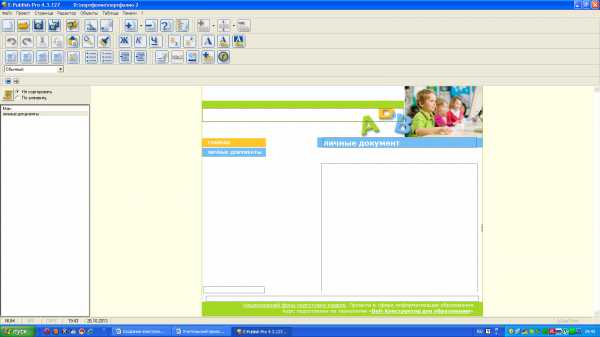
-создание нового проекта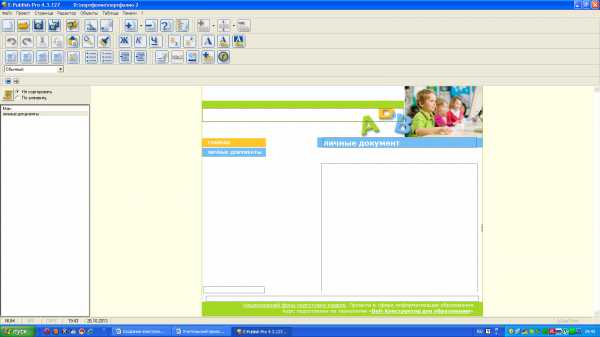
-открыть уже существующий проект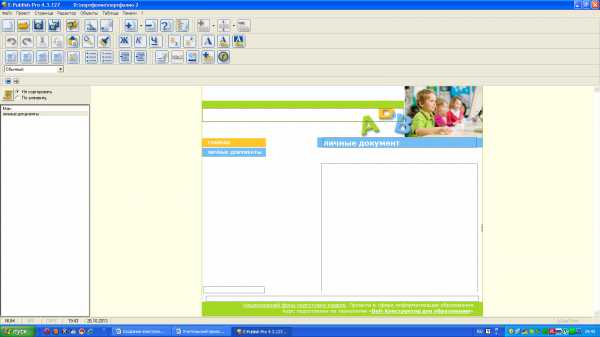
— сохранить проект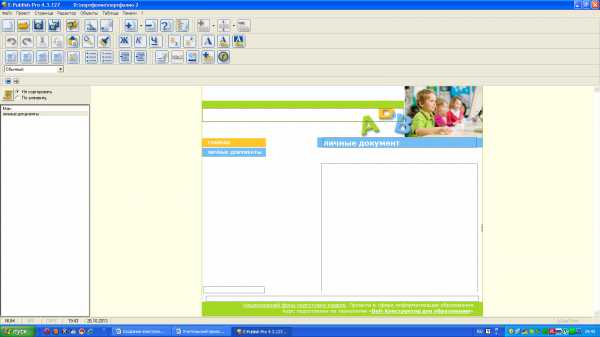
-сохранить как… (выбрать новую папку для сохранения проекта)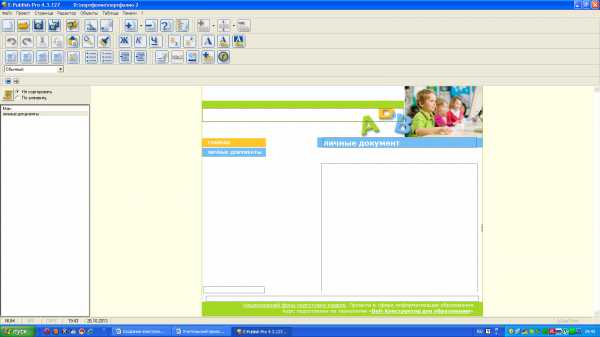
— свойства проекта (выбрать фон проекта, дизайн)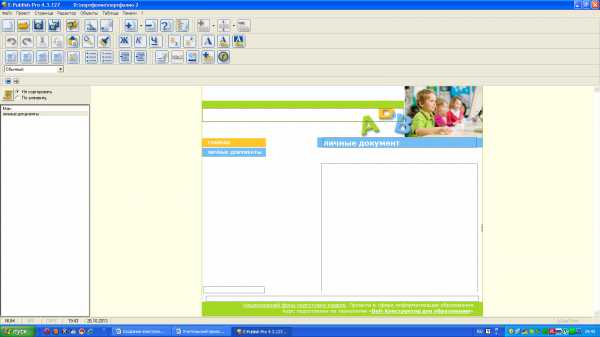
— добавить/удалить страницу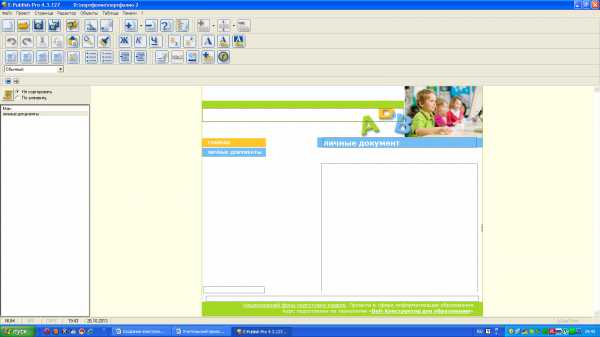
— вернуть/отменить действие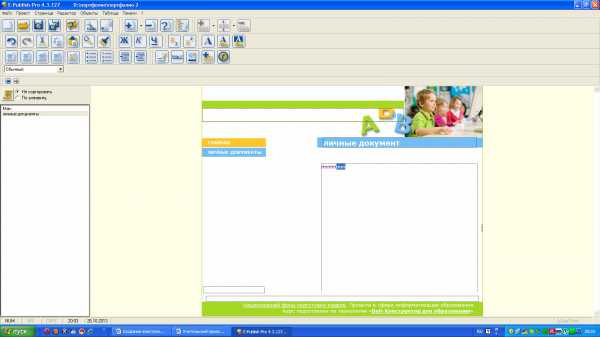
-вырезать фрагмент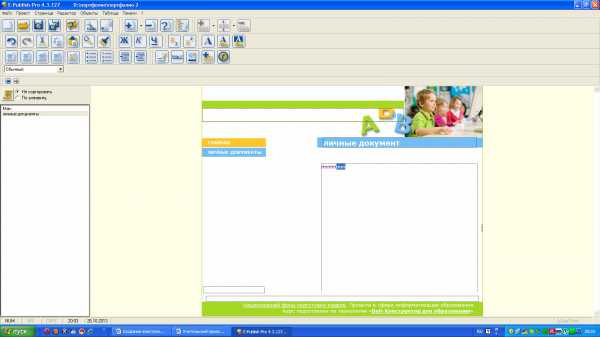
-копировать/вставить фрагмент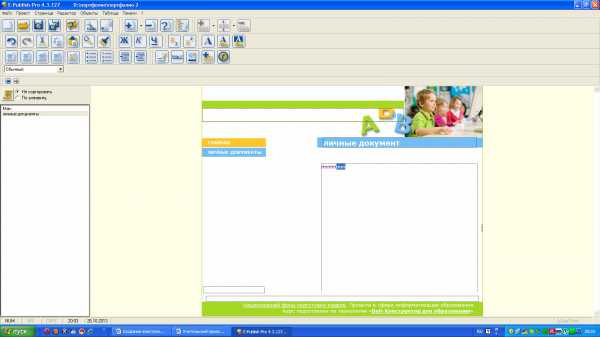
— свойства страницы (выбрать фон отдельной страницы, дизайн)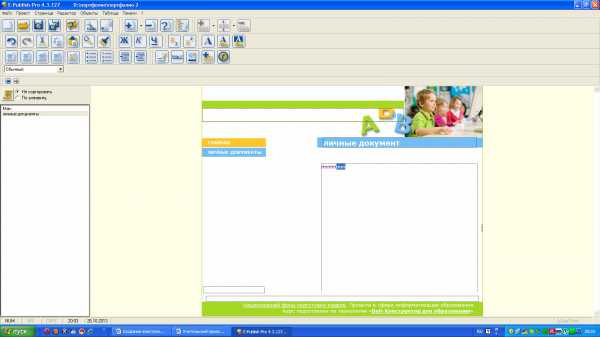
-жирный, курсив, подчеркнутый
-выравнивание по левому краю, по центру, по правому краю, по ширине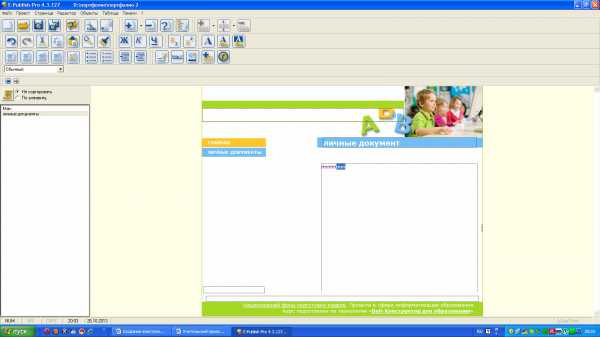
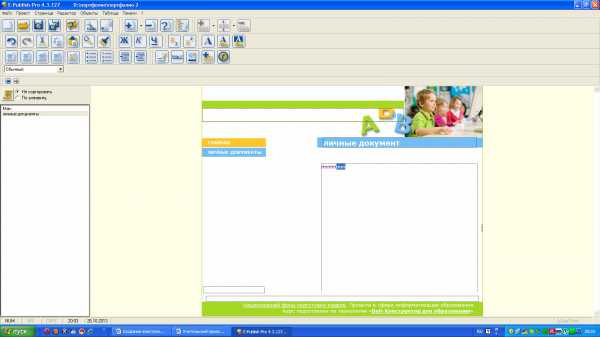
-изменить шрифт текста, размер, начертание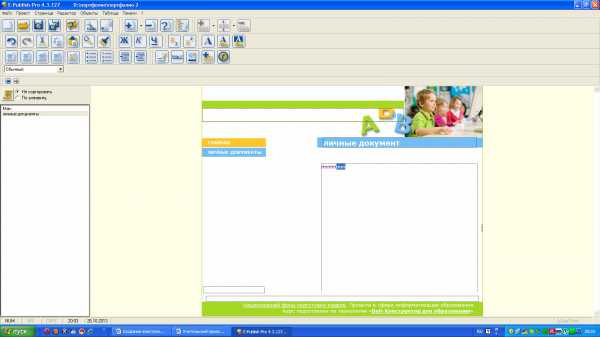
-изменить цвет текста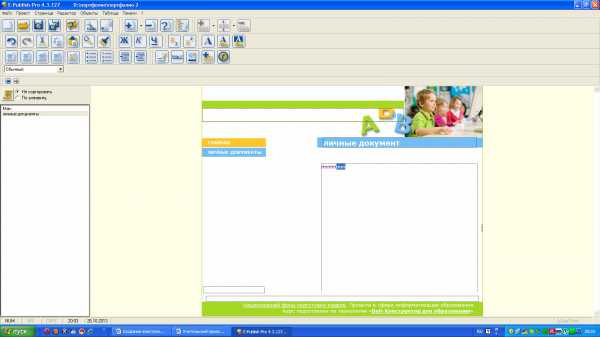
-изменить цвет фона для текста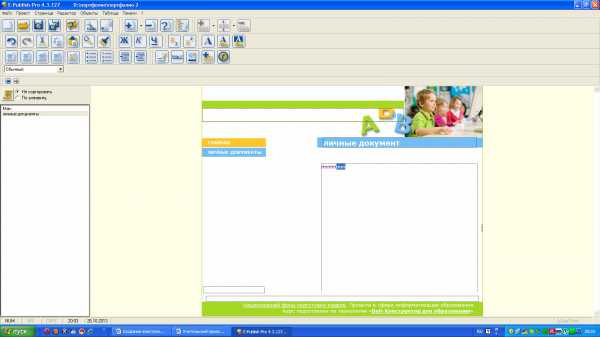
-маркированный/нумерованный список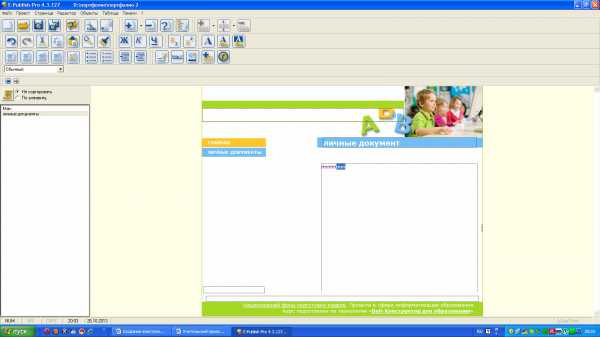
— добавить изображение
— добавить таблицу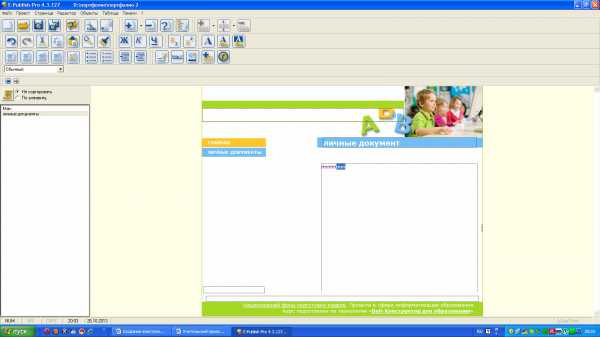
— добавить мультимедиа объект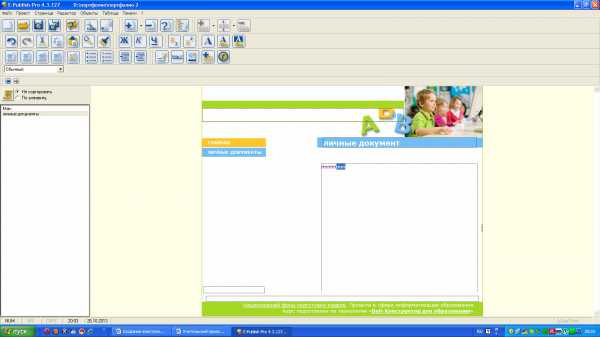
— добавить ссылку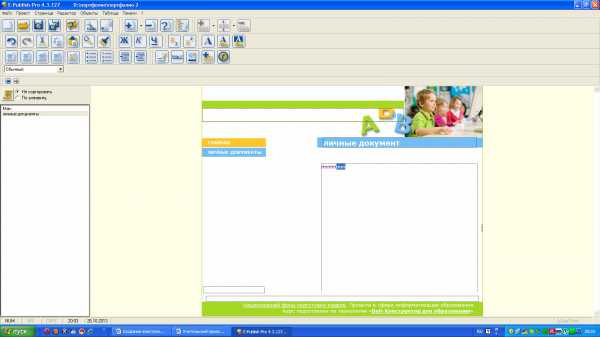
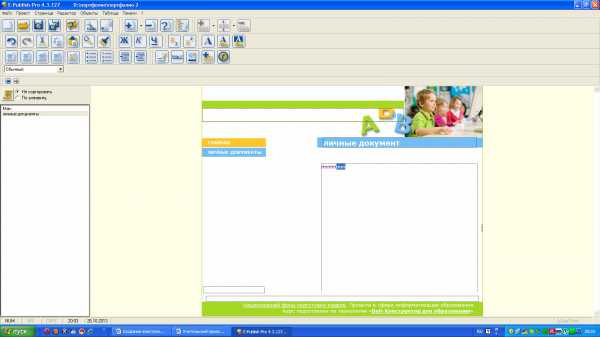
— конвертировать и просмотреть проект
Кликнув два раза по ярлыку «Конструктор сайтов», у вас откроется окно программы. Начинать работу необходимо с выбора шаблона для вашего проекта, для этого необходимо выполнить команды:
Файл — новый проект- выбрать шаблон проекта- вперед.
После выполнения этих действий программа вам предложит выбрать место, где будет располагаться ваш проект. Автоматически ваш проект сохраняется на диске С в папке worc (c:\work). Но вы можете изменить место сохранения вашего проекта, выбрав другой диск и необходимо создать папку с названием для проекта.
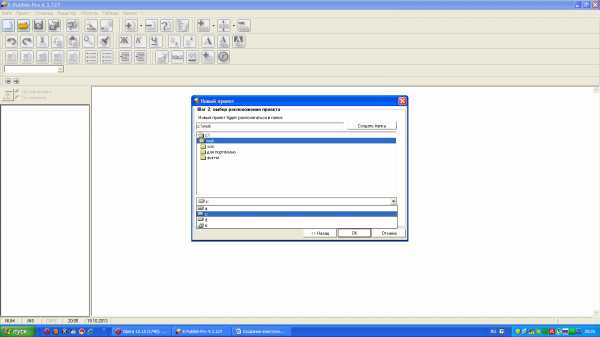
После того, начинаем оформлять главную страницу, на которой мы указываем всю информацию о себе (ФИО, стаж работы, место работы. Должность, квалификация и т.д.)
Каждая страница имеет заголовок, отображаемый только на этой странице. Это выделенное пунктиром поле, расположенное под заголовком сайта.
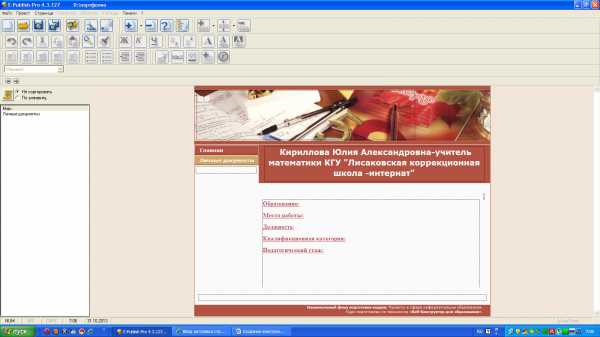
Заголовок – это название страницы, отображающее ее содержание. Кроме текста в заголовок могут быть помещены небольшие изображения и Flash-анимации.
Мы находимся на первой странице сайта. В заголовке такой странице можно написать свои инициалы, название школы и т.д.
По умолчанию, первая страница сайта имеет тип «Универсальная», такая страница напоминает текстовый редактор. В нее можно вносить и редактировать тексты, вставлять тексты из других источников, вставлять таблицы, вставлять изображения, Flash-анимации и т.д.
Для увеличения красочности и информативности сайта, на страницы сайта можно вставлять изображения. Добавим изображение на нашу страницу. Для этого поставим курсор в место, куда мы хотим поместить изображение, и щелкнем кнопку «Изображение» на панели инструментов. Появится окно проводника, в котором необходимо выбрать размещение необходимого нам изображения. Для удобства, при выборе изображения, рекомендуется в меню «Вид» окна проводника выбрать «Эскизы страниц».
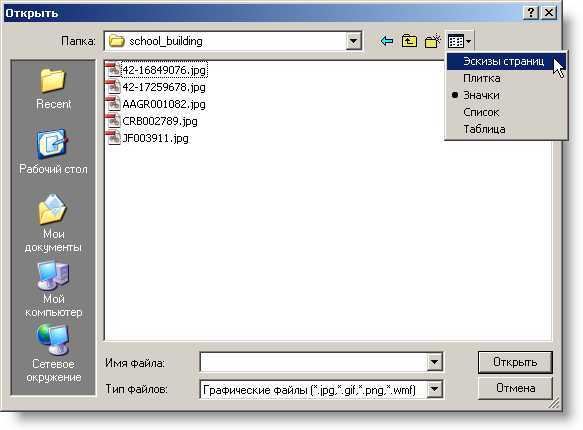
В этом режиме вы можете просмотреть имеющиеся изображения.
Выберем изображение и щелкнем кнопку Открыть. Появится окно Свойства изображения. Это окно стоит рассмотреть подробнее. Кнопка Вставка изображения позволяет выбрать другое изображение. В полях ширина и высота изображения выставим изображения (размеры указаны в пикселях). Если установлена галочка Пропорциональное изменение размеров (она выставлена по умолчанию), достаточно изменить только один из параметров, второй будет рассчитан автоматически.
Выпадающее меню Местоположение дает выбрать, как текст будет обтекать изображение.
Отступы по горизонтали и вертикали устанавливаются для того, чтобы текст не находился вплотную к изображению. Выставим их равными 5 пикселям.
Если вы укажите толщину рамки, то вы можете задать ее цвет. Но следите, чтобы цвет рамки совпадал с общей цветовой гаммой дизайна.
Установим толщину рамки равную 2 пикселям.

Главную станицу можно изменить, можно добавить другой фон на заголовок слайда, добавить фон на страницу. Для этого выполняем следующие команды:
Правой кнопкой мыши вызываем контекстное меню и выбираем команду «Свойства страницы». В окне «Свойства страницы» выбираем вкладку Фоны. Выбрав галочкой нужный пункт, нажмите на значок папки рядом с галочкой и выберите подходящий фон для вашей страницы из имеющихся у вас картинок. 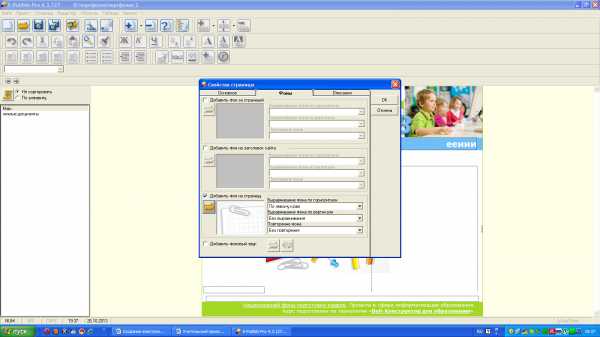
После того как мы установили фон на главную страницу, выполнили оформление портфолио, приступаем к созданию разделов.
Примерная структура портфолио учителя
Личные документы
Титульный лист
Творческая мастерская
Открытые уроки и мероприятия
Выступления
Участие в конкурсах, фестивалях, олимпиадах
Публикации
Награды
Для добавления следующей страницы необходимо щелкнуть мышкой по значку (добавить станицу). В окне Свойства страницы необходимо выбрать тип страницы Универсальная и ввести название страницы, например Личные документы. Нажать кнопку Добавить. У вас появиться страница вашего портфолио Личные документы, которую нужно заполнить.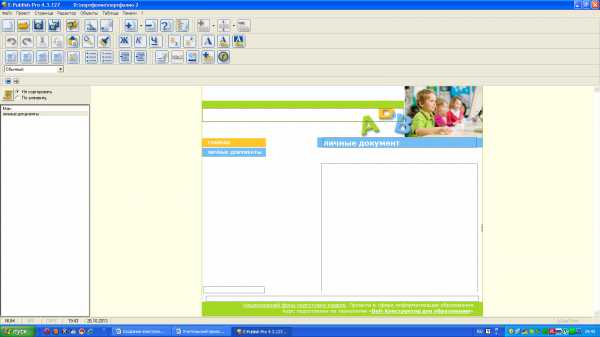
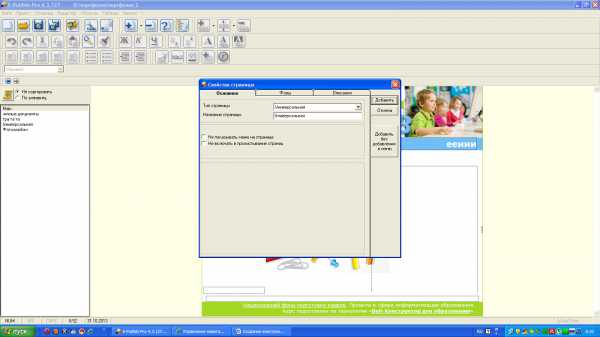
У вас появиться страница вашего портфолио Личные документы, которую нужно заполнить. Заполнить страницу можно с помощью гиперссылок (все ваши документы должны быть отсканированы). Необходимо выполнить действия:
Добавим надпись Удостоверение личности на странице.
Выделим полностью эту надпись.

Щелкнем по кнопке Ссылка на панели управления.
Появится окно Создание ссылок.
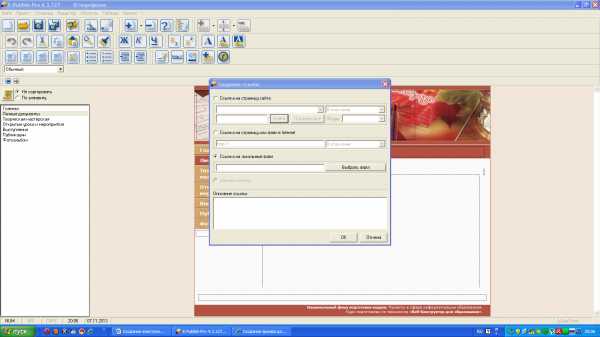
Выберем пункт Ссылка на локальный файл.
И щелкнем по кнопке Выбрать файл.
Появится окно проводника, в котором необходимо указать путь к нужному документу.
Выберем нужный нам документ и щелкнем кнопку Открыть.
Мы вернулись в окно Создание ссылок, в котором теперь указана ссылка на размещение файла.
Щелкнем по кнопке ОК.
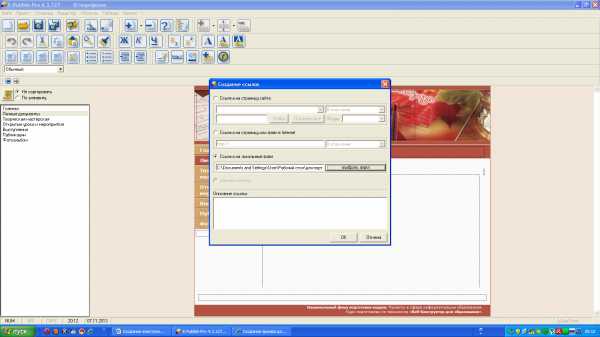
Ссылка на файл вашего документа готова. Для того чтобы просмотреть работает ли ваша ссылка, необходимо провести конвертацию. Для этого нажмите на кнопку —Конвертировать в HTML и просмотреть.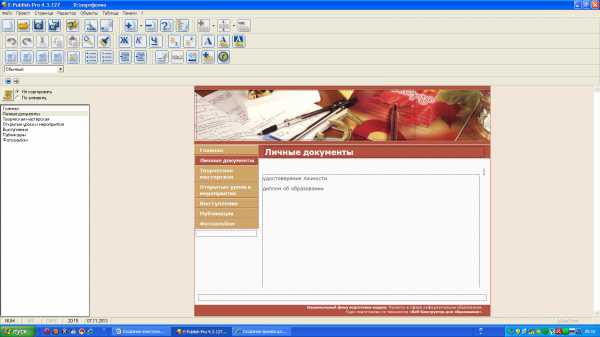
После этого у вас откроется ваш проект в одном из браузеров установленных на вашем компьютере (Opera, Mozila или др). При этом нет необходимости подключения к интернету!!! Гиперссылки не работают, если вы не конвертировали документ в HTML!!!
Добавьте на страницу Личные документы вторую надпись, например: Диплом об образовании.
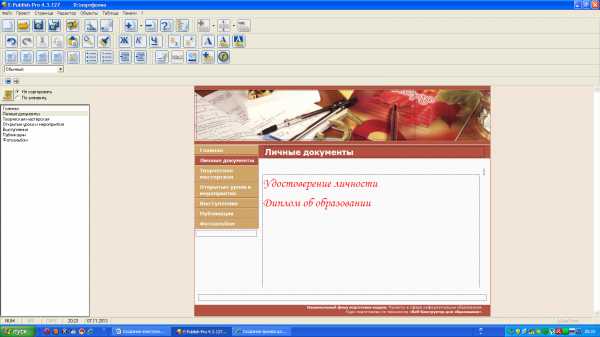
Таким же способом нужно добавить ссылку на документ об образовании. С помощью кнопки добавьте еще страницы (открытые уроки и мероприятия, выступления и т.д.). Если какую то страницу вы решили удалить, воспользуйтесь кнопкой .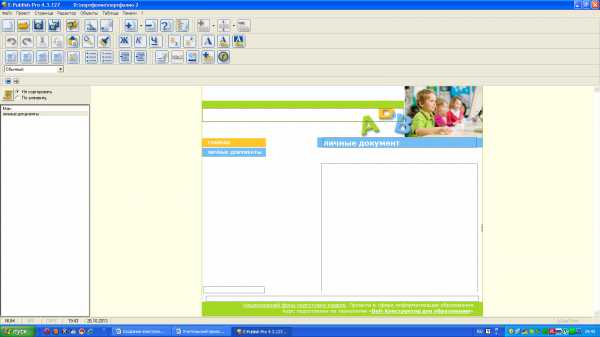
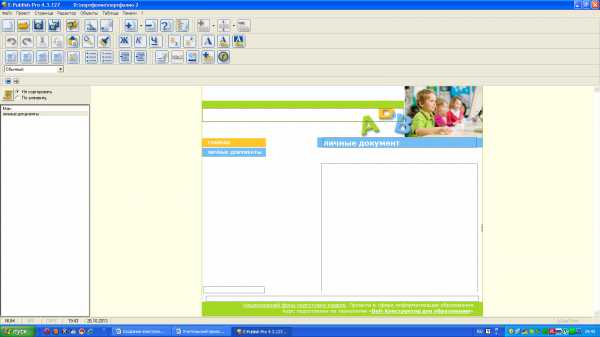
При необходимости можно ставить ссылки на страницы внутри проекта, для этого выберите из выпадающего меню нужную вам страницу.
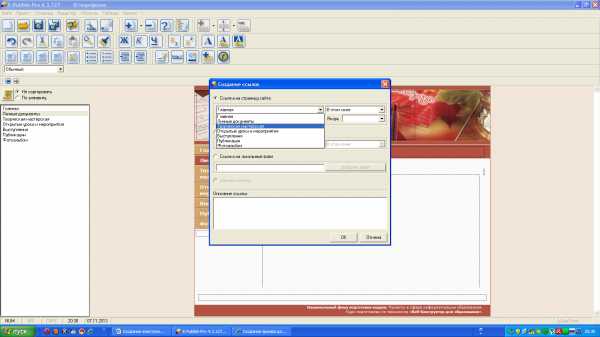
После того как вы добавили в портфолио несколько страниц, вам необходимо их заполнить. Добавьте название ваших уроков, выступлений и к каждому пункту сделайте ссылку.
В портфолио можно добавить фотографии с уроков и выступлений. Для этого выполняем действия:
Выберем Добавить страницу.
В окне Свойства страницы выберем тип страницы Фотоальбом.
Можно поменять название страницы, дать имя фотоальбому.
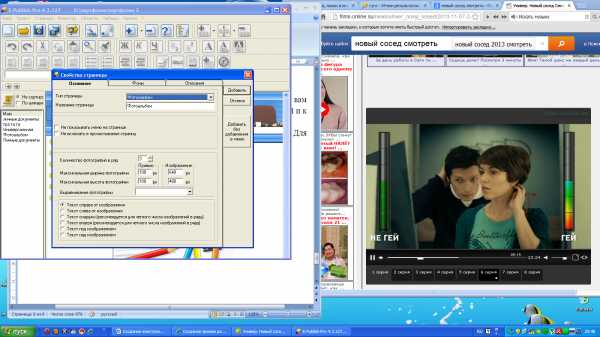
Укажите Количество фотографий в ряд (2 или 3).
Нажмите кнопку Добавить.
Добавим первую фотографию, для этого щелкнем левой клавишей мышки по полю, где она будет размещена. Появится окно Изменение блока изображения. Выберем Добавить/Изменить изображение (выбрано по умолчанию) и щелкнем по кнопке ОК.
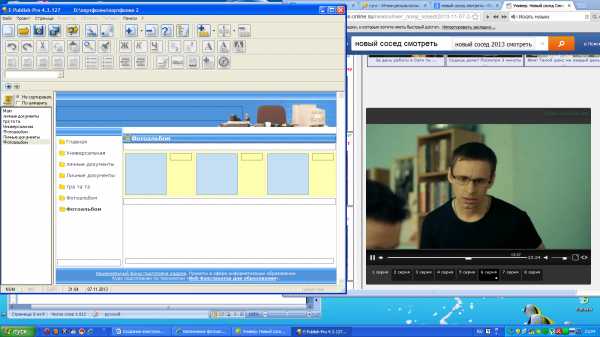
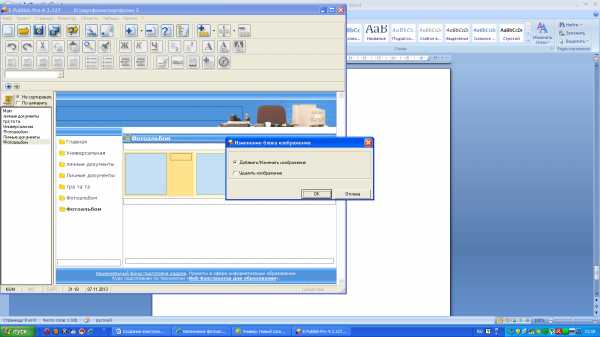
Появится окно проводника, где вам необходимо указать путь к необходимому вам изображению. Выберем изображение и щелкнем по кнопке Открыть. Щелкнем по кнопке ОК. Первая фотография вставилась в фотоальбом. Добавим подпись под изображением. Подпись под изображением можно редактировать как обычный текст (изменять шрифт, цвет, размер, выравнивание и т.д.). Аналогичным образом заполним ряд до конца.
Ряд закончен, как теперь продолжить добавление фотографий? Для этого нужно поработать с кнопкой — Добавить блок. Щелкнем по кнопке. Новый блок добавился на следующей строке страницы. Таким образом, мы можем добавить нужное нам количество блоков.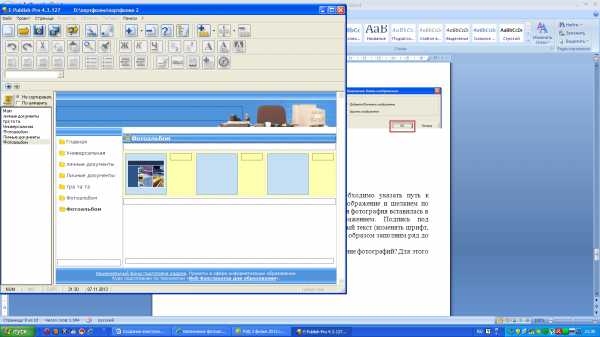
Если вы хотите удалить ненужный вам блок, поставьте курсор в текстовое поле этого блока. И щелкните по кнопке Удалить блок.
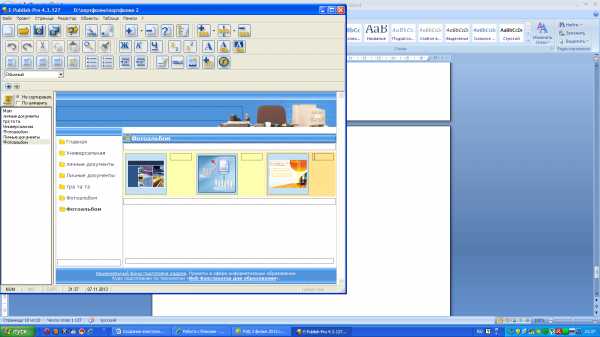
Появится окно «Удаление блока». Щелкнем по кнопке «ОК». Блок удален. Как удалить изображение из блока или заменить его? Щелкнем мышкой по любому изображению фотоальбома. Появится знакомое нам окно «Изменение блока изображения». Здесь вы можете выбрать другое изображение или удалить текущее.
Таким образом, программа «Конструктор сайтов», позволяет нам создать свое портфолио, используя уже готовые шаблоны. Всю информацию о программе можно найти на сайте http://tutorial.edusite.ru/
infourok.ru
«Электронное портфолио педагога как средство мониторинга, достижений и демонстрации профессионального развития педагога»
Муниципальное бюджетное общеобразовательное учреждение
«Средняя общеобразовательная казачья школа»
с. Знаменка, Нерчинский район, Забайкальский край
Районный фестиваль педагогического творчества

Фестиваль педагогических идей
Номинация- конкурс мастер-классов
«Мой передовой педагогический опыт».
Тема мастер-класса:
«Электронное портфолио педагога
как средство мониторинга, достижений и демонстрации
профессионального развития педагога
Составила:
Руководитель Кустового методического
объединения учителей «Искусства»
Учитель музыки высшей категории-
Трушина Светлана Юрьевна
Тема мастер-класса:
«Электронное портфолио педагога
как средство мониторинга, достижений и демонстрации
профессионального развития педагога
Цель: передача личного опыта по созданию электронного портфолио в конструкторе педагогического Интернет- сообщества «УЧПОРТФОЛИО.ру».
Задачи:
Познакомить педагогов с преимуществами конструктора педагогического Интернет-сообщества «УчПортфолио.ру » и его основными разделами.
Познакомить со структурой «личного кабинета» пользователя.
Разъяснить значимость создания электронного портфолио (сайта) в данном конструкторе.
Познакомить педагогов с оформлением портфолио через уже опубликованные автором мастер-классы на сайте «УчПортфолио».
Ход мастер – класса
Актуальность проблемы.
Интернет- пространство не просто открыло нам доступ к материалам всех участников учебно-воспитательного процесса, общественности, но и позволило показать, как учитель может использовать новые педагогические технологии для самоконтроля и развития.
В современном информационном обществе наиболее актуальным становится создание электронного портфолио педагогического работника.
Процесс создания портфолио, обмен опытом с другими коллегами дают возможность осуществлять самооценку своей познавательной, творческой, проектно исследовательской деятельности, ИКТ- компетентности.
Портфолио учителя – это способ фиксирования, накопления материалов, демонстрирующих уровень профессионализма учителя. Портфолио показывает подготовленность педагога и уровень активности в учебной, внеурочной и внеклассной деятельности.
В настоящее время в требованиях к аттестации педагог должен иметь документ, фиксирующий и отражающий сведения о нём, его профессиональную компетентность в образовательной деятельности. Этот документ называется портфолио (сайт) педагогического работника.
В теме мастер – класса затронуты следующие вопросы:
Что такое портфолио педагога и какова его цель?
Что такое электронное портфолио?
На каких площадках в сети Интернет можно создать своё электронное портфолио?
В чём преимущества конструктора УчПортфолио в сравнении с другими площадками, которые предлагают создать собственное электронное портфолио педагогам.
Какова структура сайта УчПортфолио?
Как создать и оформить педагогу собственное электронное портфолио, используя возможности конструктора сайта УчПортфолио?
Как выстроить структуру своего портфолио и разместить информацию на своём электронном портфолио
Теоретическая часть
Портфолио педагога — способ фиксирования личных профессиональных достижений педагога в образовательной деятельности, результаты обучения , воспитания и развития его учеников.
Основная цель портфолио – проанализировать и представить значимые профессиональные результаты, достигнутые учителем в разнообразных видах воспитательной, творческой, самообразовательной деятельности, обеспечить мониторинг профессионального роста учителя.
Деятельность современного педагога может быть настолько широка, что собрать воедино все результаты учебной и результаты внеурочной деятельности в одной папке просто невозможно. В этом случае целесообразно создание электронного портфолио, которое объединит и представит все аспекты его деятельности учителя.
1.2). В сети Интернет существует несколько ресурсов, создающих условия педагогам для формирования и ведения собственного электронного портфолио или сайта.
Приведу примеры некоторых из них:
Сайт «Современный учительский портал».
Сайт «Электронное портфолио педагога «Netfolio»
Бесплатный конструктор электронных портфолио учителя и ученика«uPortfolio»
Международный образовательный портал «МААМ.ру»
Информационно-образовательная сеть для ведения профессионального, учебного и творческого ВЕБ-ПОРТФОЛИО «4 Портфолио»
«Педагогическое интернет-сообщество УЧПОРТФОЛИО.ру».
1.3 ). Одним из самых удобных конструкторов по созданию электронного портфолио педагогического работника является сайт УчПортфолио.ru
Обозначу некоторые преимущества вышеуказанного конструктора:
Сам конструктор сайта УчПортфолио находится на платформе Российской Федерации
Конструктор бесплатный.
УчПортфолио предоставляет пользователям широкий спектр деятельности:
— создание и оформление дизайна электронного портфолио
— бесплатная публикация собственных материалов, статей , блогов , мастер-классов (при этом все отправленные на публикацию материалы проходят предварительную проверку (модерацию) на плагиат)
— продвижение по рейтингу (повышение своей активности на сайте за счёт получения баллов за публикации материалов, блогов, статей, мастер – классов)
— принимать участие в ежегодном конкурсе «Лучшее портфолио учителей России»
— принимать участие в обсуждениях того или иного опубликованного материала в комментариях.
4. Администрация сайта обеспечивает защиту авторских прав пользователя.
1.4) В каждом регионе определена своя структура портфолио или сайта. Примерная структура портфолио учителя
Главная страница.
2. Общие сведения о педагоге
— Информация об образовании педагога
— Информация о присвоении педагогу квалификационной категории
— Информация о повышении квалификации и профессиональной переподготовке.
— Награды, грамоты, благодарственные письма
3. Нормативно – правовая база, регламентирующая деятельность педагога
— должностные инструкции;
— положение о рабочей программе и т.д.
4. Профессиональные достижения учителя и его учеников
— Результаты участия педагога в профессиональных конкурсах
— Результаты участия воспитанников педагога и их семей в конкурсах, выставках, фестивалях
— Официальные награды
5. Профессиональная деятельность педагога
— Методическая работа (работа по самообразованию, участие в педагогических мероприятиях (семинарах, чтениях, конференциях), если ВЫ руководитель МО, то план работы МО, участие в работе творческих групп (школьном, городском уровнях и т.д)
— Инновационная деятельность учителя
— Публикации учителя (распространение опыта работы на различных уровнях, включая в сетевых сообществах)
— Методическая копилка учителя.
) Сайт УчПортфолио имеет следующие разделы, которые определяют
его структуру:
1.Главная страница, на которой размещена информация об основных новостях и мероприятиях проходящих на сайте, топ- 11 лучших портфолио учителей.
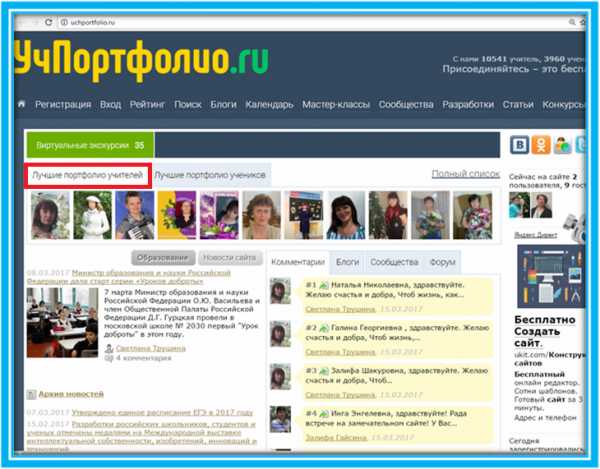
Топ- 11 лучших портфолио учеников.
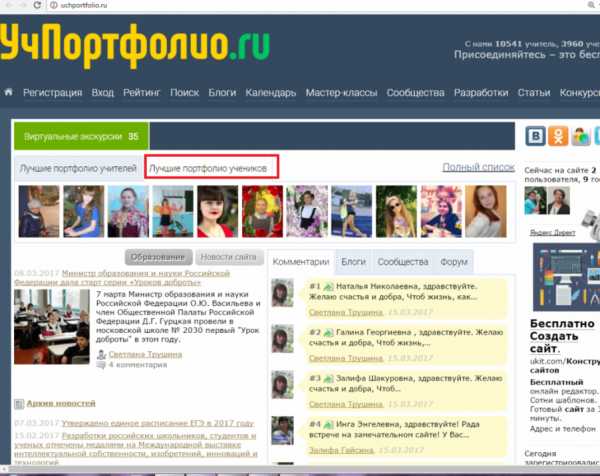
Участник портфолио или «гость» сайта может познакомиться со всеми опубликованными на сайте мастер-классами, сообществами, разработками учебных материалов, статьями, через календарь узнать о днях рождения пользователей сайта, блогами и конкурсами сайта.
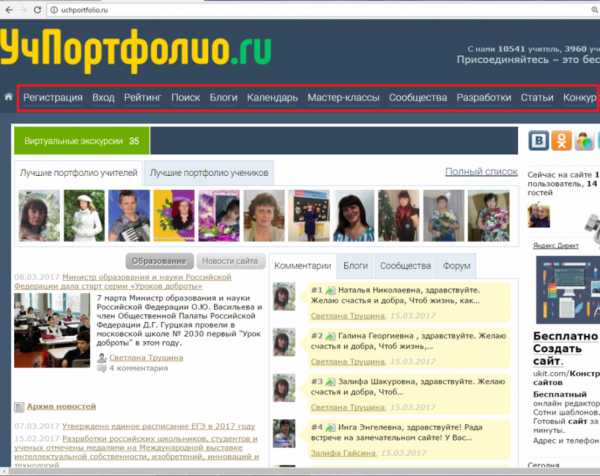
2 Практическая часть.
Шаг 1
Регистрация.
В этом разделе определены поля для заполнения необходимых данных, Пользовательское соглашение и Регламент обработки персональных данных
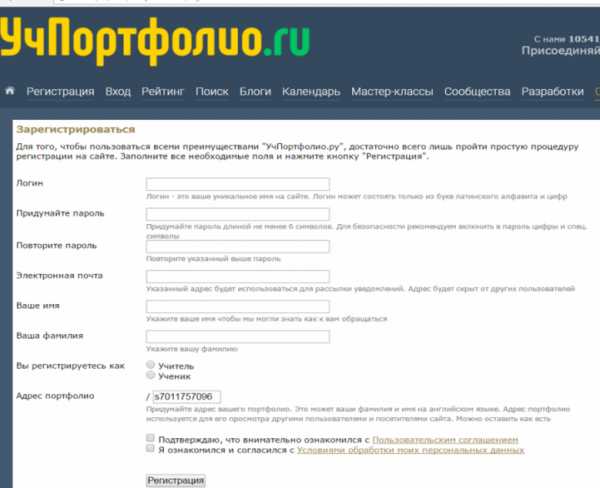
Шаг 2.
Пройдя процедуру регистрации, заходим на сайт и попадаем в свой личный кабинет, в котором создадим и оформим наше портфолио.
Обязательно добавляем фото и нужные инфоблоки для главной страницы. Для оформления и создания главной страницы портфолио нам понадобятся- личное фото, картинки – фоны, картинки – заголовки, скаченные с Интернета.
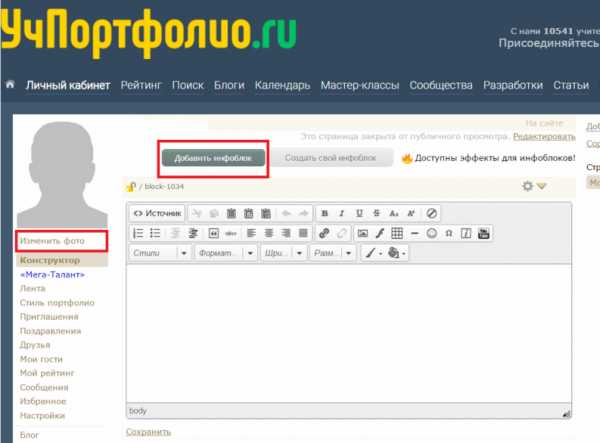
Шаг 3.
Нужно определить структуру нашего портфолио. (см. 1.4) Разделы (страницы) создаём такие, которые будут отражать работу и деятельность по своему предмету. На скриншоте показано, что страница «Моё портфолио» будет сразу по умолчанию (название можно изменить). Далее- в верхней панели сайта- Добавить страницу (например- Моё кредо) и сохраняем. В таком алгоритме создаём все страницы будущего портфолио.
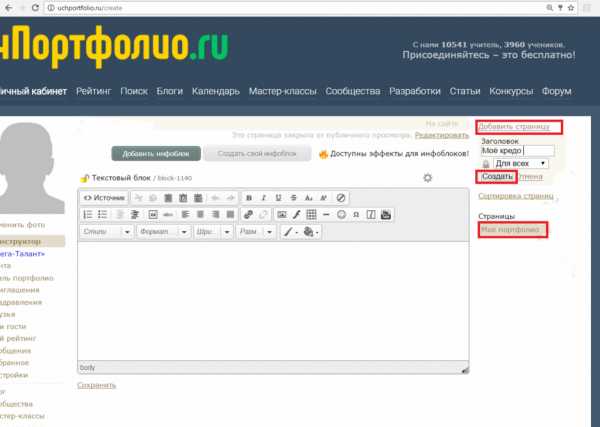
Шаг 4.
Чтобы оформить портфолио , предлагаю свой Мастер-класс «Оформление фонов личной страницы портфолио «- http://uchportfolio.ru/mc/show/11842-oformlenie—fonov—lichnoy-stranicy-portfolio-
Шаг 5.
Если картинка, фотография или грамота большого размера, её необходимо «сжать». Такие «сжатые» изображения легко загружаются во все предложенные инфоблоки на сайте. Предлагаю следующий мастер- класс:
«Как научиться быстро изменять размер фотографии, картинки или грамоты»
http://uchportfolio.ru/mc/show/95124-kak-nauchitsya-bystro-izmenyat-razmer-fotografii-kartinki-ili-gr
Шаг 6
Многие коллеги при оформлении портфолио сталкиваются с проблемой загрузки фотографий, картинок, анимации в инфоблоки. Предлагаю мастер- класс:
«Как вставить картинку или анимацию в инфоблок»
http://uchportfolio.ru/mc/show/80783-kak-vstavit-kartinku-ili-animaciyu-v-infoblok
Шаг 7.
Мастер-класс «Как добавить видео на свою страничку в Учпортфолио»
http://uchportfolio.ru/mc/show/24986-kak—dobavit-video-na-svoyu-strainichku-v-uchportfolio-
Шаг 8.
Мастер-класс «Как вставить фотографию в инфоблок «Слайдер фотографий»
http://uchportfolio.ru/mc/show/53045-kak-vstavit-fotografiyu—v-infoblok-quotslayder-fotografiyquot
Шаг 9
Мастер-класс «Как переместить инфоблок на другую страницу портфолио»
http://uchportfolio.ru/mc/show/10372-kak-peremesit—infoblok—na-druguyu-stranicu—portfolio
Шаг 10.
Мастер-класс «Возможности инфоблока «Папка с фалами» для оформления портфолио «
http://uchportfolio.ru/mc/show/51955-vozmojnosti—infobloka—papka-s-falami-dlya-oformleniya—portfol
Шаг 11
Мастер-класс «Как выполнить перемещение инфоблоков на странице портфолио»
http://uchportfolio.ru/mc/show/28201-kak-vypolnit—peremeschenie-infoblokov—na-stranice—portfolio
Шаг 12
Мастер-класс «Как вставить гиф-анимацию ссылкой кода в Текстовый инфоблок на сайте «УчПортфолио»
http://uchportfolio.ru/mc/show/11586-kak-vstavit—v-tekstovyy—infoblok—gif-animaciyu—ssylkoy—koda
Шаг 13
Мастер-класс «Установка видео в инфоблок «Мультимедиа» с видеохостингов — Vimeo, Rutube, Smotri.com»
http://uchportfolio.ru/mc/show/82957-ustanovka-video-v-infoblok—multimedia—s-videohostingov—yout
Шаг 14
Мастер-класс «Как изменить цвет и фоновую заливку шрифта в созданном инфоблоке на сайте УчПортфолио»
http://uchportfolio.ru/mc/show/71956-kak—izmenit-cvet-i-fonovuyu-zalivku—shrifta—v-sozdannom-infob
Шаг 15
Мастер-класс «Как установить нумерацию и маркеры в созданном инфоблоке, а также вставить символы и смайлы на сайте УчПортфолио»
http://uchportfolio.ru/mc/show/29302-kak—ustanovit-numeraciyu—i-markery—-v-sozdannom-infobloke-a-
Шаг 16
Мастер-класс «Как вставить видео с канала YouTube с функцией автозапуска»
http://uchportfolio.ru/mc/show/27048-kak-vstavit—video-s-kanala-youtube-s-funkciey-avtozapuska
Шаг 17
Мастер-класс «Способы установки баннеров в своё портфолио на сайте УчПортфолио»
http://uchportfolio.ru/mc/show/25532-sposoby—ustanovki—bannerov—v-svoyo-portfolio-na-sayte—uchpo
Шаг 18
Мастер-класс «Как вставить линеечку в портфолио на сайте «Учпортфолио»
http://uchportfolio.ru/mc/show/42384-kak-vstavit-lineechku-v-portfolio——na-sayte-uchportfolio
Шаг 19
Мастер-класс » Как сделать бегущую строку в своём портфолио»
http://uchportfolio.ru/mc/show/78300-kak-vstavit—animirovannye-bukvy-v-svoyo-portfolio
Шаг 20
Также в своём личном кабинете без создания дополнительной электронной почты можно зарегистрировать ученика на сайте.
Мастер-класс «Как зарегистрировать ученика в своём личном кабинете на сайте УчПортфолио»
http://uchportfolio.ru/mc/show/35003-kak-zaregistrirovat-uchenika-v-svoyom-lichnom-kabine—na-sayte-
Шаг 21
Мастер-класс » Как оформить портфолио своих учеников»
http://uchportfolio.ru/mc/show/75959—kak-oformit-portfolio—svoih-uchenikov
Вывод:
Таким образом, конструктор сайта УчПортфолио является одним из самых приоритетных по созданию собственного уникального электронного портфолио учителя, предоставляющий широкий спектр возможностей демонстрации его профессиональных достижений и опыта в педагогической практике.
Чтоб создать своё портфолио,
Заходи на «УчПортфолио».
Сайт помогут здесь создать
И совет хороший дать.
Коллеги- они же и друзья.
Гостям здесь рады мы всегда.
Дерзай, коллега дорогой,
Свой опыт обществу открой!
Источники:
Скурко М. В. Мастер-класс «Создание электронного портфолио учителя»
https://pedportal.net/po-tipu-materiala/materialy-mo/master-klass-quot-sozdanie-elektronnogo-portfolio-uchitelya-quot-303861
Трушина С.Ю. Сайт-портфолио
http://uchportfolio.ru/29061967#comments
infourok.ru
Как создать электронное портфолио Портфолио это способ
 Как создать электронное портфолио?
Как создать электронное портфолио?
 Портфолио это способ фиксирования, накопления и оценки индивидуальных достижений в определенный период обучения это коллекция работ и результатов, которая демонстрирует личные усилия, прогресс и достижения в различных областях это систематический и специально организованный сбор доказательств, которые можно использовать в обучении это доказательство прогресса обучения по результатам учения это форма оценивания личностных достижений и образовательных результатов в различных видах образовательной деятельности за определенный период времени
Портфолио это способ фиксирования, накопления и оценки индивидуальных достижений в определенный период обучения это коллекция работ и результатов, которая демонстрирует личные усилия, прогресс и достижения в различных областях это систематический и специально организованный сбор доказательств, которые можно использовать в обучении это доказательство прогресса обучения по результатам учения это форма оценивания личностных достижений и образовательных результатов в различных видах образовательной деятельности за определенный период времени
 Типы (виды) портфолио Портфолио достижений — наибольший акцент сделан на документы, подтверждающие успехи в той или иной деятельности. Портфолио тематический — наибольший акцент сделан на представление творческих работ в одной или нескольких сферах деятельности, в рамках той или иной темы или модуля.
Типы (виды) портфолио Портфолио достижений — наибольший акцент сделан на документы, подтверждающие успехи в той или иной деятельности. Портфолио тематический — наибольший акцент сделан на представление творческих работ в одной или нескольких сферах деятельности, в рамках той или иной темы или модуля.
 Типы (виды) портфолио Портфолио презентационный — создается для представления при трудоустройстве, поступлении в учебные заведения. Портфолио комплексный — содержит в себе элементы перечисленных выше видов портфолио. Портфолио — как форма организации работы с информационными материалами.
Типы (виды) портфолио Портфолио презентационный — создается для представления при трудоустройстве, поступлении в учебные заведения. Портфолио комплексный — содержит в себе элементы перечисленных выше видов портфолио. Портфолио — как форма организации работы с информационными материалами.
 Пример Государственное образовательное учреждение среднего профессионального образования Ростовской области «Таганрогский металлургический техникум» ПОРТФОЛИО Фамилия Имя Отчество Студентка ____ курса группы ____
Пример Государственное образовательное учреждение среднего профессионального образования Ростовской области «Таганрогский металлургический техникум» ПОРТФОЛИО Фамилия Имя Отчество Студентка ____ курса группы ____
 Содержание 1. Раздел 1. Портрет (Анкета, Автобиография, Резюме …. ) 2. Раздел 2. Учебная деятельность 3. Раздел 3. Общественная деятельность 4. Раздел 4. Участие в спортивной жизни 5. Раздел 5. Я и моя будущая профессия 6. Раздел 6. Мое творчество или Мои достижения
Содержание 1. Раздел 1. Портрет (Анкета, Автобиография, Резюме …. ) 2. Раздел 2. Учебная деятельность 3. Раздел 3. Общественная деятельность 4. Раздел 4. Участие в спортивной жизни 5. Раздел 5. Я и моя будущая профессия 6. Раздел 6. Мое творчество или Мои достижения
 Раздел 1. Портрет – паспорт – персональный блок Раздел, раскрывающий личность владельца портфолио, здесь могут быть размещены фотографии, автобиография, резюме, информация об увлечениях, интересах, кредо, а также сопроводительное письмо или оглавление, раскрывающее основное содержание всего портфолио и его предназначение.
Раздел 1. Портрет – паспорт – персональный блок Раздел, раскрывающий личность владельца портфолио, здесь могут быть размещены фотографии, автобиография, резюме, информация об увлечениях, интересах, кредо, а также сопроводительное письмо или оглавление, раскрывающее основное содержание всего портфолио и его предназначение.
 Пример Портрет автор портфолио имеет возможность представить себя любым доступным для этого способом. Это может быть: Фамилия Имя Отчество Дата рождения, место рождения Учебное заведение, группа Автобиография Эссе Резюме Стихотворение Счастлив сумевший превратить профессию в хобби, а хобби — в профессию Илья Герчиков Ф о ог т аф р ия
Пример Портрет автор портфолио имеет возможность представить себя любым доступным для этого способом. Это может быть: Фамилия Имя Отчество Дата рождения, место рождения Учебное заведение, группа Автобиография Эссе Резюме Стихотворение Счастлив сумевший превратить профессию в хобби, а хобби — в профессию Илья Герчиков Ф о ог т аф р ия
 Советы по составлению автобиографии 1. Автобиография должна быть краткой, но вместе с тем достаточно развернутой, чтобы можно было представить основные события вашей жизни 2. Информация, указанная в автобиографии, должна помочь вам представить свою жизнь в максимально выгодном свете, не искажая реальных фактов и событий 3. Прямо указывайте на конкретные события вашей жизни, описывая не только суть самого события, но и ваше отношение к нему, ваши выводы, которые вы сделали после этого события 4. В конце текста вы должны поставить дату написания автобиографии
Советы по составлению автобиографии 1. Автобиография должна быть краткой, но вместе с тем достаточно развернутой, чтобы можно было представить основные события вашей жизни 2. Информация, указанная в автобиографии, должна помочь вам представить свою жизнь в максимально выгодном свете, не искажая реальных фактов и событий 3. Прямо указывайте на конкретные события вашей жизни, описывая не только суть самого события, но и ваше отношение к нему, ваши выводы, которые вы сделали после этого события 4. В конце текста вы должны поставить дату написания автобиографии
 Раздел 2. Учебная деятельность Раздел, где оформляется успеваемость за определенный период, включая Таблицы и графики успеваемости (по семестру, по курсу) Результаты тестирования (графики, таблицы, фото) Сведения о курсовых работах Грамоты и награды за успешное обучение (фотографии или отсканированные документы) Дипломы, сертификаты, награды за участие в олимпиадах, конкурсах, научно-исследовательских работах, конференциях любых уровней (фотографии или отсканированные документы) Фотографии и графические материалы об участиях Практика учебная и производственная (отзывы, благодарности и т. п. ) Все документы, подтверждающие результаты деятельности, располагаются в хронологической последовательности!
Раздел 2. Учебная деятельность Раздел, где оформляется успеваемость за определенный период, включая Таблицы и графики успеваемости (по семестру, по курсу) Результаты тестирования (графики, таблицы, фото) Сведения о курсовых работах Грамоты и награды за успешное обучение (фотографии или отсканированные документы) Дипломы, сертификаты, награды за участие в олимпиадах, конкурсах, научно-исследовательских работах, конференциях любых уровней (фотографии или отсканированные документы) Фотографии и графические материалы об участиях Практика учебная и производственная (отзывы, благодарности и т. п. ) Все документы, подтверждающие результаты деятельности, располагаются в хронологической последовательности!
 Учебная деятельность за 2012 — 2013 учебный год У С П Е В А Е М О С ТЬ дисциплина Пример 1 курс 2012 – 2013 гг. 1 семестр 2 семестр Введение в специальность зачтено Биология отлично Английский язык зачтено отлично География отлично Русский язык хорошо отлично Литература отлично Физическая культура зачтено Химия хорошо отлично Экология отлично СРЕДНИЙ БАЛЛ ОБЩАЯ УСПЕВАЕМОСТЬ 4, 6 5, 0 100 %
Учебная деятельность за 2012 — 2013 учебный год У С П Е В А Е М О С ТЬ дисциплина Пример 1 курс 2012 – 2013 гг. 1 семестр 2 семестр Введение в специальность зачтено Биология отлично Английский язык зачтено отлично География отлично Русский язык хорошо отлично Литература отлично Физическая культура зачтено Химия хорошо отлично Экология отлично СРЕДНИЙ БАЛЛ ОБЩАЯ УСПЕВАЕМОСТЬ 4, 6 5, 0 100 %
 Человек лишь тогда становится мастером, когда понимает, что до конца жизни останется начинающим… Успеваемость и средний балл за 1 -3 курсы обучения 100 90 80 70 60 50 40 30 20 10 0 успеваемость в % средний балл 1 курс 2 курс 3 курс Пример
Человек лишь тогда становится мастером, когда понимает, что до конца жизни останется начинающим… Успеваемость и средний балл за 1 -3 курсы обучения 100 90 80 70 60 50 40 30 20 10 0 успеваемость в % средний балл 1 курс 2 курс 3 курс Пример
 Учебная деятельность Диплом за участие в олимпиаде по …. Сертификат участника конкурса … Грамота за ___ место в …. . Участие в …. Благодарность за …
Учебная деятельность Диплом за участие в олимпиаде по …. Сертификат участника конкурса … Грамота за ___ место в …. . Участие в …. Благодарность за …
 Прохождение практики Самоотчет по практике: Вид практики Время прохождение практики Место прохождения практики Выполняемая работа (обязанности) Краткое описание выполняемых работ, их содержание и основные итоги Фотоотчет
Прохождение практики Самоотчет по практике: Вид практики Время прохождение практики Место прохождения практики Выполняемая работа (обязанности) Краткое описание выполняемых работ, их содержание и основные итоги Фотоотчет
 Раздел 3. Общественная деятельность Все мероприятия, которые проводятся вне рамок учебной деятельности можно отнести к общественной работе: Участие в самоуправлении Участие в художественной самодеятельности Участие в культурной жизни техникума Участие в работе агитбригад Участие в тематических выставках и форумах Участие в недели цикловой комиссии по специальности Участие в конкурсах и различных творческих мероприятиях Другие проявления социальной активности Документы располагаются в хронологической последовательности (свидетельства, дипломы, грамоты, благодарности и т. п. ) Оформлять этот раздел желательно с использованием фотографий, графических материалов и кратких описаний на тему.
Раздел 3. Общественная деятельность Все мероприятия, которые проводятся вне рамок учебной деятельности можно отнести к общественной работе: Участие в самоуправлении Участие в художественной самодеятельности Участие в культурной жизни техникума Участие в работе агитбригад Участие в тематических выставках и форумах Участие в недели цикловой комиссии по специальности Участие в конкурсах и различных творческих мероприятиях Другие проявления социальной активности Документы располагаются в хронологической последовательности (свидетельства, дипломы, грамоты, благодарности и т. п. ) Оформлять этот раздел желательно с использованием фотографий, графических материалов и кратких описаний на тему.
 Раздел 4. Участие в спортивной жизни Раздел, где собираются материалы Участие в спортивных мероприятиях любых уровней (техникум, городской, областной, межрегиональный, всероссийский, международный) Личные занятия спортом Документы располагаются в хронологической последовательности (свидетельства, дипломы, грамоты, благодарности и т. п. ) Оформлять этот раздел желательно с использованием фотографий, графических материалов и кратких описаний на тему.
Раздел 4. Участие в спортивной жизни Раздел, где собираются материалы Участие в спортивных мероприятиях любых уровней (техникум, городской, областной, межрегиональный, всероссийский, международный) Личные занятия спортом Документы располагаются в хронологической последовательности (свидетельства, дипломы, грамоты, благодарности и т. п. ) Оформлять этот раздел желательно с использованием фотографий, графических материалов и кратких описаний на тему.
 Раздел 5. Я и моя будущая профессия Почему я выбрала эту профессию — взгляд на себя и в будущее Мои планы на будущее – представление о жизненных и профессиональных целях, стратегии, планах, способах, средствах и времени их достижения и т. п. «Мой девиз» — ваш девиз, кредо на новом этапе жизни
Раздел 5. Я и моя будущая профессия Почему я выбрала эту профессию — взгляд на себя и в будущее Мои планы на будущее – представление о жизненных и профессиональных целях, стратегии, планах, способах, средствах и времени их достижения и т. п. «Мой девиз» — ваш девиз, кредо на новом этапе жизни
 Раздел 6. Мое творчество или Мои достижения В раздел «Мое творчество» студент помещает свои творческие работы: рисунки, презентации. Если выполнена объемная работа (поделка), нужно поместить ее фотографию. Важно! Если работа принимала участие в выставке или участвовала в конкурсе, также необходимо дать информацию об этом мероприятии: название, когда, где и кем проводилось. Хорошо бы дополнить это сообщение фотографией. Если событие освещалось в СМИ или Интернете — надо найти эту информацию. Если проводилось Интернет порталом, сделать скриншот тематической странички И (ИЛИ) Раздел «Мои достижения» содержит работы, которые, по мнению автора портфолио, демонстрируют его прогресс в учебно-исследовательской деятельности. Это могут быть наиболее удачно выполненные самостоятельные задания, отзывы преподавателей и студентов о какой-либо выполненной работе, рисунки, сертификаты участия в конференциях, дипломы и т. д.
Раздел 6. Мое творчество или Мои достижения В раздел «Мое творчество» студент помещает свои творческие работы: рисунки, презентации. Если выполнена объемная работа (поделка), нужно поместить ее фотографию. Важно! Если работа принимала участие в выставке или участвовала в конкурсе, также необходимо дать информацию об этом мероприятии: название, когда, где и кем проводилось. Хорошо бы дополнить это сообщение фотографией. Если событие освещалось в СМИ или Интернете — надо найти эту информацию. Если проводилось Интернет порталом, сделать скриншот тематической странички И (ИЛИ) Раздел «Мои достижения» содержит работы, которые, по мнению автора портфолио, демонстрируют его прогресс в учебно-исследовательской деятельности. Это могут быть наиболее удачно выполненные самостоятельные задания, отзывы преподавателей и студентов о какой-либо выполненной работе, рисунки, сертификаты участия в конференциях, дипломы и т. д.
 Способы оценивания Ø Ø Интересные моменты портфолио. Что особенно ценно? Темы, которые были раскрыты лучше всего (полнее, доказательнее, глубже). Ø Оценка портфолио в целом Ø Главный вывод по всему портфолио
Способы оценивания Ø Ø Интересные моменты портфолио. Что особенно ценно? Темы, которые были раскрыты лучше всего (полнее, доказательнее, глубже). Ø Оценка портфолио в целом Ø Главный вывод по всему портфолио
 Спасибо за внимание!
Спасибо за внимание!
present5.com